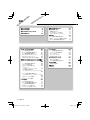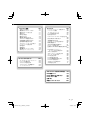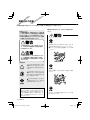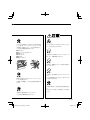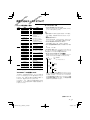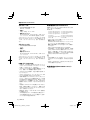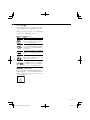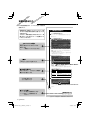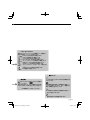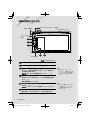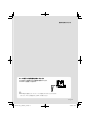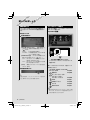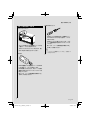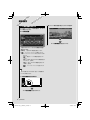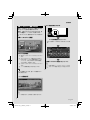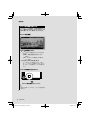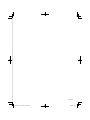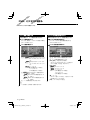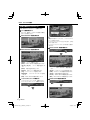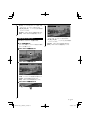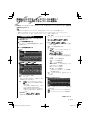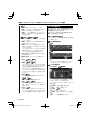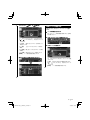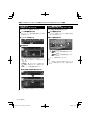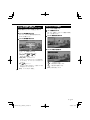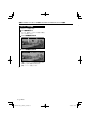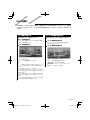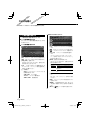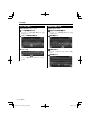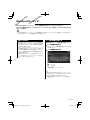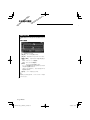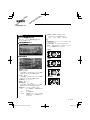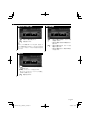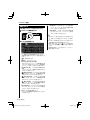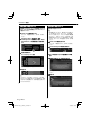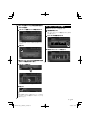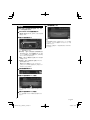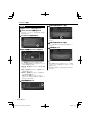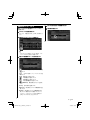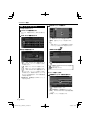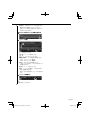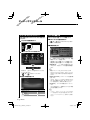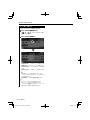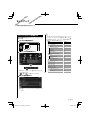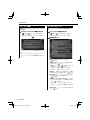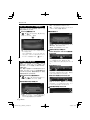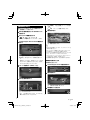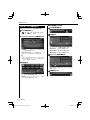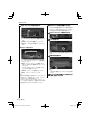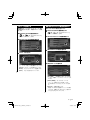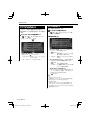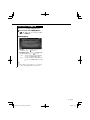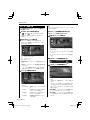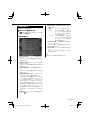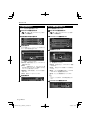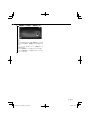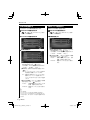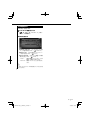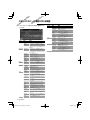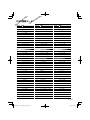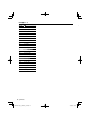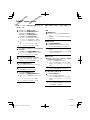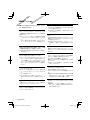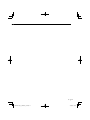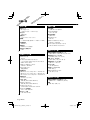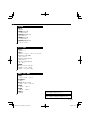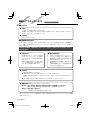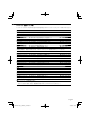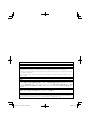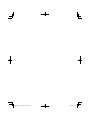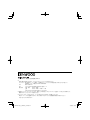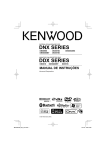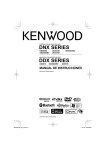Download DDX516 - ご利用の条件|取扱説明書|ケンウッド
Transcript
MP3/WMA/AAC対応デュアルサイズDVDレシーバー DDX516 取扱説明書 お買い上げいただきましてありがとうございます。 ご使用の前に、この取扱説明書をよくお読みのうえ、説明の通り正しくお使いください。 また、この取扱説明書は大切に保管してください。 本機は日本国内専用モデルですので、外国で使用することはできません。 © B64-4783-00/00 (JW) B64-4783-00_00_DDX516_Ja.indd 1 10/08/25 9:41 目次 安全上のご注意 使用上のご注意 再生できるディスクについて 本書の読みかた 4 6 7 10 各部の名称とはたらき 使ってみましょう 初期設定を行う プレイするソースを選ぶ メディアなどをセットする 基本操作 ソース操作画面を表示する 映像ソースのプレイ画面での操作 カンタン操作画面を表示する DVD、ビデオCDを観る プレイ画面で操作する カンタン操作画面で操作する ソース操作画面で操作する DVD-VIDEOディスクメニュー DVD-VRディスクメニュー ビデオCDのZoom Control画面 20 20 20 21 22 23 24 音楽ディスクやオーディオファイルを聴く/ ビデオファイルやピクチャファイルを観る 25 ソース操作画面で操作する 25 リストでの選択する 26 USBデバイスを選択する 27 リンクサーチ (USBオーディオファイル) 28 プレイ画面で操作する (ビデオファイル、ピクチャファイル) 28 カンタン操作画面で操作する (ビデオファイル、ピクチャファイル) 29 ピクチャファイルの操作 29 ビデオファイルの操作 30 iPodを聴く プレイ画面で操作する カンタン操作画面で操作する ソース操作画面で操作する iPodのリストで選択する リンクサーチ (音楽ファイル) 2 ラジオを聴く ソース操作画面で操作する プリセット局を選局する オートメモリー マニュアルメモリー 放送局に名前をつける Bluetoothオーディオ お使いになる前に ソース操作画面で操作する その他の機能 文字を入力する 画面設定 画面設定 12 14 14 14 15 16 16 17 18 34 34 35 35 36 36 37 37 37 38 38 39 39 31 31 31 32 32 33 DDX516 B64-4783-00_00_DDX516_Ja.indd 2 10/08/25 9:41 ハンズフリー通話 お使いになる前に 電話帳をダウンロードする 電話がかかってきたとき 通話中は 割り込み通話 電話をかける 電話帳で電話をかける ダイヤルして電話をかける 発着信履歴で電話をかける 音声認識で電話をかける ダイヤルトーンサービスを使う ハンズフリーを設定する 音声登録 単語登録 電話番号をプリセットする SMS (ショートメッセージ) オーディオコントロール オーディオコントロールメニュー バランスを調整する イコライザを設定する イコライザカーブを調整する ゾーンコントロール 40 40 40 41 41 41 42 43 43 44 44 45 46 47 48 49 50 52 52 52 53 53 54 セットアップ 55 セットアップメニューを表示する 55 ソフトウェア情報 56 ユーザインタフェース 56 タッチ位置を補正する 57 時計を合わせる 57 セキュリティインジケータを設定する 58 設定を保存する/呼び出す 58 背景画像を読み込む 59 イルミネーションの色を変える 60 画質を調整する 61 Bluetooth機器を登録する 61 PINコードを設定する 63 登録済みのBluetooth機器を接続する 63 Bluetoothハンズフリー/ オーディオ出力を設定する 64 AV入力を設定する 64 AVインタフェースを設定する 65 スピーカーを設定する 66 DVDを設定する 67 DVD言語を設定する 68 DVDの視聴制限を設定する 68 DVD/CDを設定する 70 USBデバイスを設定する 70 iPodを設定する 71 ステータスバーに表示される項目 DVD言語コード Help? 故障かな?と思ったら Help? エラー表示 仕様一覧 保証とアフターサービス 72 73 75 76 78 80 JA B64-4783-00_00_DDX516_Ja.indd 3 3 10/08/25 9:41 安全上のご注意 製品を安全にご使用いただくため「安全上のご注意」をご使用の前によくお読みください。 絵表示について: この取扱説明書では、製品を安全に正しくお使い頂 き、あなたや他の人々への危害や財産への損害を未 然に防止する為にいろいろな絵表示をしています。 その表示と意味は次のようになっています。内容を よく理解してから本文をお読みください。 交通事故の発生を防ぐため、必ず以下の事項をお守り ください。 実施 この表示を無視して、誤った取り扱いをする と、人が死亡または重傷を負う可能性が想定さ れる内容を示しています。 運転者が以下のような行為をするときは、必ず、安 全な場所に車を停車させてから、行ってください。 ● カーオーディオの操作 ( 音量調節、ディスクの挿 入など ) この表示を無視して、誤った取り扱いをする と、人が傷害を負う可能性が想定される内容、 および物的損害のみの発生が想定される内容 を示しています。 絵表示の例 注意 禁止 記号は注意 ( 警告を含む ) を促す 内容があることを告げるものです。 近傍に具体的な注意内容が描かれて います。 記号は禁止の行為であることを 告げるものです。図の中や近傍に具 体的な禁止内容 ( 右図の場合は分解 禁止 ) が描かれています。 実施 運転中の音量は、車外の音が聞こえる程度でご使用 ください。 記号は行為を強制したり指示す る内容を告げるものです。近傍に具 体的な内容が描かれています。 実施 お客様または第三者が、この製品の誤使用、使 用中に生じた故障、その他の不具合またはこの 製品の使用によって受けられた損害については 法令上の賠償責任が認められる場合を除き、当 社は一切その責任を負いませんので、あらかじ めご了承ください。 4 実施 USB デバイスは運転に支障をきたさないような場 所に固定してください。 DDX516 B64-4783-00_00_DDX516_Ja.indd 4 10/08/25 9:41 実施 以下のような異常があった場合は、直ちに使用を中 止し、購入店、ケンウッドサービスセンター、また は営業所へご相談ください。そのまま使用すると、 火災その他の事故の原因となります。 ● ● ● ● ● ● 音が出ない ディスプレイが表示されない 異物が入った 水がかかった 煙が出る 変な匂いがする 注意 ディスク挿入口に手や指を入れないでくださ い。ケガをすることがあります。 禁止 本製品内に水や異物を入れないでください。発 煙、発火、感電の原因となります。 禁止 本製品は、車載用以外としての用途では使用し ないでください。 禁止 実施 修理は必ず購入店またはケンウッドサービスセン ターにご依頼ください。 お客様による修理は、火災その他の事故の原因とな ります。 本製品に、強い衝撃を与えないようにしてくだ さい。 ガラス部品を使用しているため、割れてケガを するおそれがあります。 実施 禁止 本製品の取り付け・配線は技術と経験が必要で す。 安全のため < お買い上げの販売店>にご依頼く ださい。 本製品の分解や改造はしないでください。 火災その他の事故の原因となります。 JA B64-4783-00_00_DDX516_Ja.indd 5 5 10/08/25 9:41 使用上のご注意 2 警告 ディスクの取り扱いについて ケガや火災を防ぐために、次の点にご注意くださ い。 • ショート事故を防ぐため、本機の内部に硬貨や金 属物を差し込んだり残したりしないでください。 • 運転中は、本機の画面を注視したり、長時間見続 けないでください。 • 取り扱いは記録面に触れないようにしてくださ い。(レーベルが印刷されていない面が記録面で す) • 記録面や、レーベルが印刷されている面に紙テー プなどを貼らないでください。 • 音質向上やディスク保護を目的としたディスク用 アクセサリー(スタビライザー、保護シート、レ ンズクリーナーなど)は故障の原因となりますの で使用しないでください。 • ディスクが汚れたときは、市販のクリーニングク ロスや柔らかい木綿の布などで、中心から外側に 向かって軽くふき取ってください。 • 本機からディスクを取り出すときは水平方向に引 き出してください。 • 新しいディスクを使うときは、ディスクのセン ターホールや外周部に バリ がないことを確認 してください。 バリ がついたまま使用すると、ディスクが挿入 できなかったり音飛びの原因になります。 バリ があるときは、ボールペンなどで取り除いてから 使用してください。 本機のリセット • 本機または接続している機器が正常に動作しなく なったら、リセットボタンを押してください。 • リセットボタンを押す前に、接続している USB デバイスを取り外してください。取り付けたまま リセットボタンを押すと、USB デバイス内のファ イルが損傷する場合があります。USB デバイス の取り外し方法については、「 メディアなどをセッ トする 」(p14)をご覧ください。 • リセットボタンを押した後、本機の電源がオンに なり、 Initial SETUP 画面が表示されます (p19)。 TEL AV OUT TOP リセットボタン 使用できないディスク • 特殊な形状のディスクは使用できません。必ず円 形のものをご使用ください。円形以外のディスク を使用すると故障の原因になります。 お手入れについて 本機の前面パネルが汚れたときは、シリコンクロス か柔らかい布でから拭きしてください。 汚れがひどいときは、中性のクリーナーを付けた布 で汚れを落とし、その後クリーナーを拭き取ってく ださい。 スプレー式のクリーナーなどを直接本機に吹きかけ ると、本機の機構部品に支障を与える場合がありま す。また、固い布やシンナー、アルコールなどの揮 発性のもので拭くと、傷が付いたり文字が消えるこ とがあります。 結露について 寒いときにヒーターを付けた直後など、本機の内部 に露(水滴)が付くことがあります。これを結露と いい、この状態ではディスクの読み取りができなく なります。 このようなときは、ディスクを取り出して約 1 時 間ほど放置すると、結露が取り除かれます。 もし、何時間たっても正常に作動しない場合は、購 入店またはケンウッドサービスセンターへ連絡して ください。 6 • 記録面(レーベル面の反対側)が着色してあるも のや汚れているディスクは引き込まない、取り出 せないなどの誤動作をすることがあります。 マークの付いていない CD は使用 しないでください。 前記マークの入っていないディスクは、プレイが 正しくできない場合があります。 • ファイナライズ処理を行っていないディスクは再 生できません。ファイナライズ処理については、 お使いのライティングソフトやレコーダーの説明 書をご覧ください。 • 8cmDVD/CD は使用できません。8cmCD アダ プターを付けても使用できません。 • 画面保護のために 画面に傷をつけないために、ボールペンなどの先端 がとがったもので操作しないでください。 DDX516 B64-4783-00_00_DDX516_Ja.indd 6 10/08/25 9:41 再生できるディスクについて オーディオファイル ディスク再生対応一覧表 分類 DVD 規格 DVDビデオ 対応 DVD-R ‡ × ‡ ‡ DVD-RW ‡ DVD+R ‡ DVD+RW ‡ DVD-R DL (2層) CD-ROM ‡ ‡ × ‡ ‡ CD-R ‡ CD-RW ‡ DTS-CD CD-EXTRA ‡ ‡ × × % HDCD % CCCD × × % DVDオーディオ DVD-VR DVD+R DL (2層) DVD-RAM CD 音楽CD ビデオCD (VCD) スーバービデオCD 静止画CD その他 デュアルディスク スーパーオーディオ CD 備考 CPRMは非対応 MP3/WMA/AAC/ WAV/JPEG/MPEG 再生可能 マルチボーダー / マルチセッション (オーサリング状態に より再生不可) 8cmディスク非対応 ビデオフォーマットの み再生可能 8cmディスク非対応 MP3/WMA/AAC/ WAV/JPEG再生可能 マルチセッション対応 パケットライト非対応 • プレイできるオーディオファイル AAC-LC (.m4a)、MP3 (.mp3)、WMA (.wma)、 リニア PCM (WAV) (.wav) ⁄ • 通常の音楽 CD の形式と他の形式が同一 CD に混在 している場合、先頭の形式のもののみがプレイされ ます。 • 使用できるメディア CD-R/RW/ROM、DVD±R/RW、USB マスス トレージクラス、KNA-i909 で接続した iPod • プレイできるディスクのフォーマット ISO 9660 Level 1/2、Joliet、Romeo • プレイできるUSBデバイスファイルフォーマッ ト FAT16、FAT32 上記の規格に準拠したオーディオファイルであって も、メディアやデバイスの種類やコンディションに より正常にプレイできない場合があります。 • オーディオファイルをプレイする順番 下記のようなフォルダ / ファイル階層のメディア / デバイスでは①から⑩の順にプレイされます。 CD () 音楽CD部分のみ 再生可能 通常の音楽CDの 音質で再生可能 CD層のみ再生可能 ○:再生可能 △:一部再生可能 ×:再生不可 “DualDisc”のご使用について “DualDisc”を本機で再生すると、ディスクの挿入時 やイジェクト時に再生していない面に傷が付くことが あります。また、音楽 CD 面は CD の規定に準拠して いないため、再生ができないことがあります。 v <: フォルダ Folder v : オーディオファイル Audio fi v v v v v. オーディオファイルに関するオンラインマニュ アルを、www.kenwood.com/cs/ce/audiofile で公開しています。オンラインマニュアルには、 この取扱説明書に記載されていない詳しい情報 や注意事項が掲載されています。この取扱説明書 とあわせて必ずお読みください。 (“DualDisc”とは、片面に DVD 規格に準拠した信号 が記録され、もう片面に音楽 CD の信号が記録されて いるディスクです。) 次のページへ 3 JA B64-4783-00_00_DDX516_Ja.indd 7 7 10/08/25 9:41 再生できるディスクについて ビデオファイル 本機に接続できる iPod/iPhone • プレイできるビデオファイル MPEG1、MPEG2 • 拡張子 mpg、mpeg、m1v、m2v • 使用できるメディア CD-R/RW/ROM、DVD±R/RW、USB マスス トレージクラス、KNA-i909 で接続した iPod メディアのフォーマットやファイル名 / フォルダ名 などについてはオーディオファイルと同様です。詳 しくは、「オーディオファイル」 (p7)をご覧くだ さい。 本機からコントロールできる iPod は以下のとおり です。(2010 年9月現在) Made for • iPod nano (5th generation) • iPod nano (4th generation) • iPod nano (3rd generation) • iPod nano (2nd generation) • iPod nano (1st generation) • iPod with video • iPod classic • iPod touch (3rd generation) • iPod touch (2nd generation) • iPod touch (1st generation) • iPhone 3G • iPhone 3GS ピクチャファイル • プレイできるピクチャファイル JPEG • 拡張子 jpg、jpeg • 使用できるメディア CD-R/RW/ROM、DVD±R/RW、USB マスス トレージクラス メディアのフォーマットやファイル名 / フォルダ名 などについてはオーディオファイルと同様です。詳 しくは、「オーディオファイル」 (p7)をご覧くだ さい。 USB デバイスについて • 本書では、USB 端子に接続されているフラッシュ メモリーやでデジタルオーディオプレーヤーなど を単に「USB デバイス」と呼びます。 • USB デバイスを接続して本機の電源をオンにす ると、接続している機器の充電ができます。 • USB デバイスの接続は、安全な場所に駐車して 行ってください。 • USB ハブやマルチカードリーダーを介して USB デバイスを認識させることはできません。 • 本機で使用するファイルはバックアップをしてく ださい。USB デバイスの使用状況によっては保 存内容が失われる場合があります。保存データが 失われたことによる損害については、当社はその 補償を一切いたしません。あらかじめご了承くだ さい。 • 本製品に USB デバイスは付属されていません。 別途、市販品を購入してください。使用できる USB デバイスについては「オーディオファイル」 (p7)を参照してください。 • 使用する USB ケーブルには CA-U1EX(別売品) をお薦めします。 • USB 規格以外のケーブルを使用した場合やケー ブルの総延長が 5m 以上になった場合は、正常に プレイできない場合があります。 8 • iPod(iPod touch を除く)のソフトウェアは、 最新版に更新してください。 iPhone および iPod touch のソフトウェアは、 バージョン 3.1.2 で動作を確認しています。 最新の適合情報については下記の URL で確認し てください。 http://www.kenwood.com/cs/ce/ipod/ • iPod 接続ケーブル KNA-i909(別売品)で接続 された iPod/iPhone を本機からコントロールで きます。本書で単に「iPod」と呼んでいるのは、 別売品の iPod 接続ケーブル KNA-i909 で接続 された iPod および iPhone を指します。 ⁄ • iPod を接続してプレイすると、ミュージックファ イルをプレイしていた場合は、その曲から始まり ます。 • iPod に“KENWOOD”と表示されているときは、 iPod の操作はできません。 本機に接続できる Bluetooth ユニット • KCA-BT300 DDX516 B64-4783-00_00_DDX516_Ja.indd 8 10/08/25 9:41 リージョン番号 本機で再生できるDVDリージョン番号(国ごとに割り 当てられた番号)は「2」 (または2を含むもの)と「ALL」 です。 DVDディスクに表示されているリージョン番号が本機 と一致しないと、本機では再生できません。 DVD ディスクのマーク 記号 ALL 8 32 9 16:9 LB 内容 リージョン番号を表します。このマー クが付いているディスクはどのDVDプ レーヤーでも再生できます。 収録されている音声の言語数を表しま す。1本の映画の中に最大8つの言語を 収録できます。お好みの音声で聴くこ とができます。 収録されている字幕スーパーの言語数 を表します。32カ国語まで収録できま す。 複数のアングルで撮影された映像が記 録されていれば、お好みのアングル(角 度)で見ることができます。 映像の画面タイプを表します。左のマー クでは標準のテレビ(4:3)で見た場合、 ワイド映像(16:9)は上下に黒帯の入 る(レターボックス)映像となります。 操作規制マークについて DVDは、再生箇所により本機での再生操作等規制され る場合があります。このようなときは下記のマークが 映像上に表示されます。内容についてはディスクのマ ニュアルをご覧ください。 禁止マーク JA B64-4783-00_00_DDX516_Ja.indd 9 9 10/08/25 9:41 本書の読みかた この取扱説明書では、イラストを使って操作を 説明します。 取扱説明書に記載されているディスプレイ部 やパネルの表記は操作説明を円滑に行うため の表示例です。 このため、実際の機器とは異なることや、実 際にはありえない表示パターンが記載されて いることがあります。 ソース操作画面で操作する ソース操作画面で各種の操作を行います。 1 ソース操作画面を表示する 詳しくは、「ソース操作画面を表示する」をご 覧ください。 2 ソース操作画面で操作する 1 画面上のアイテムの選択 画面に表示されているアイテムを 選択します。 選 選択は 、画面にタッチして行います。 [FM] FM バンド(FM1/2)を切り替えます。 [AM] AM バンド(AM1/2)に切り替えます。 [4], [¢] 選局します。 [SEEK] ボタンにタッチすると、選局方法を 切り替えることができます。 マルチファンクションバー 短く押す 短く押 短く 押す で示し 示 たボタ たボタンを押 を押します ます。 。 [Mono] FM モノラル音声で受信します。 [SEEK] 選局方法を切り替えます。 表示の切り替わり 操作するたびに、ここに示した順番で 表示が切り替わります。 ∞ : 次の段に続きます。 ¶ : ここで終わりです。 ボタンにタッチするたびに、選局方法は次の 順で切り替わります。 表示 設定 AUTO1 受信状態の良い放送局を受信します。 AUTO2 ぷプリセットされている放送局を順 に受信します。 MANU 1ステップごと周波数を変えて受信し ます。 3 メモリーする 2秒 プリセット番号が表示されるまでタッチし続 けます。 次ページに続く 次ページに続きの説明があります。 ページをめくって説明の残りを 読んでください。 次のページへ 3 上記のマーク表記例は、実際の操作とは異なります。 10 DDX516 B64-4783-00_00_DDX516_Ja.indd 10 10/08/25 9:41 ファンクションアイコン 再生中のメディアやファイルの種類によって機能が 異なる場合は、アイコンで表示します。 DVVDDDV DD-VID -V DEO : DVDビデオを再生中に機能します。 -VI : DVD-VRを再生中に機能します。 Video VVid iid ideooCD o CD : ビデオCDを再生中に機能します。 : CD(CD-DA)を再生中に機能します。 AAudio Aud uuddiooFile o File : オーディオファイルを再生中に機能します。 : MPEGファイルを再生中に機能します。 : JPEGファイルを再生中に機能します。 : ディスクメディア(DVD、CD)の再生中に 機能します。 : USBデバイスの再生中に機能します。 FM : FM受信中に機能します。 その他のマーク その他 2 秒以上 秒以上押 押す で示したボタンに 2秒 秒 で示した時間以 上タッチします。 動作が始まるまで、または画面の表示が変 わるまでボタンを押し続けることを表して います。 左 左記で 左記 は2秒間押すことを示しています。 ケガなどを防ぐための大切な注意事項が書 かれています。 特記事項や補足説明、制限事項や参照ペー ジなどが書かれています。また、機種に依 存する事柄も書かれています。 その項目での全般的な注意事項や参照ペー ジなどが書かれています。 当該設定項目での初期値を表します。 JA B64-4783-00_00_DDX516_Ja.indd 11 11 10/08/25 9:41 各部の名称とはたらき セキュリティインジケータ(p58) リモコン受光部 リセットボタン (p6) B ディスク挿入口(p14) A TEL AV OUT TOP VOL ATT AUD C D SRC R-CAM FNC AV-IN E F AV IN 端子 1秒 : 1秒以上押し続けます。 A ディスクを取り出します。 B Top Menu画面を表示します。$ C 左右に回して音量を調整します。 押すと、一時的に音量を下げます。もう一度押すと、 元の音量に戻ります。 1秒 Tone Control画面を表示します。*1 E D 電源をオンにします。 電源がオンのときに押すと、ソース操作画面を表示し ます。^ 1秒 電源をオフにします。 E カンタン操作画面を表示します(ビジュアルソースの 再生中)。* 1秒 リアビューカメラの映像をオン/オフします。*2 F 12 Hands Free画面をオン/オフします。 1秒 AV OUTに出力するソースを切り替えます。 ⁄ *1 選択中のソースによっては、 オーディオノブ を1秒以上押 しても、Tone Control画面に 切り替わらない場合がありま す。 ⁄ *2 [FNC]キー を1秒以上押した ときの機能を、ディスプレイ オフ機能に変更することもで きます。Y DDX516 B64-4783-00_00_DDX516_Ja.indd 12 10/08/25 9:41 各部の名称とはたらき AV IN端子に外部機器を接続するときは AV-IN端子にAV機器などの外部機器を接続するときは、 CA-C3AV(別売品)が必要です。 SRC R-CAM FNC AV-IN ⁄ AV-IN端子に接続したオーディオソースに名前をつけておくこともできます。 詳しくは、「AV入力を設定する」(p64)をご覧ください。 JA B64-4783-00_00_DDX516_Ja.indd 13 13 10/08/25 9:41 使ってみましょう 初期設定を行う プレイするソースを選ぶ リセットボタンを押したときや初めて電源をオン にしたときには、Initial SETUP画面が表示され ます。 Top Menu画面で、プレイするソースのアイコン にタッチして選択します。 Top Menu画面 1 電源オンにする 2 各項目を設定する [iPod AV Interface Use] 背面の映像入力 と音声入力に接続する機器を設定します。 ( iPod ) iPod : iPod を接続する場合。 AV-IN2 : AV 機器を接続して AV-IN2 端 子として使用する場合。 TOP VOL ATT AUD [R-CAM Interrupt] リアカメラの映像に切り OFF ) 替える方法を設定します。( ON : ギアをリバースに切り替えたときに 自動的に切り替わります。 OFF : ギアをリバースに切り替えても自動 的には切り替わりません。 Top Menu画面が表示されます。 アイコンにタッチして、プレイするソース を選びます。 [Color] 画面とイルミネーションの色を設定 します。(p60) 3 初期設定を終了する 各ソースのプレイについては、下記のページ をご覧ください。 DVD-VIDEO/ DVD-VR/ \ p20 ビデオCD ⁄ • 上記の設定は、「セットアップメニューを表示す る」(p55)に示した方法で変更できます。 音楽CD \ p25 オーディオファイル/ ビデオファイル/ ピクチャファイル \ p25 USBデバイス \ p31 \ p25 ラジオ \ p34 Bluetooth \ p37 iPod ⁄ • CDやDVDなどのディスクメディア、iPod、USB デバイスは、それらがプレイ可能状態のときにソー スを切り替えることができます。 14 DDX516 B64-4783-00_00_DDX516_Ja.indd 14 10/08/25 9:41 使ってみましょう メディアなどをセットする 7 USBデバイス 7 ディスクメディア USBデバイスを接続すると自動的にソー スがUSBデバイスに切り替わり、プレイ が始まります。 USBデバイスを取り外すときは、まず ソース操作画面の[0]ボタンにタッチして ください。 ディスクを挿入すると自動的にソースが切 り替わり、プレイが始まります。 すでにディスクが入っているときは、[0] ボタンを押して取り出してください。 7 iPod 詳しくは、「ソース操作画面で操作する」 (p25)をご覧ください。 ⁄ • ソースメディアや機器をセットすると、自動的にプ レイが始まります。 iPodを接続すると自動的にソースがiPod に切り替わり、プレイが始まります。 iPodを取り外すときは、まずソース操作 画面の[ 38 ]ボタンにタッチしてプレイを 停止しください。 詳しくは、「ソース操作画面で操作する」 (p32)をご覧ください。 JA B64-4783-00_00_DDX516_Ja.indd 15 15 10/08/25 9:41 基本操作 ソース操作画面を表示する 7 カンタン操作画面が表示されている場合は プレイ中のソースのソース操作画面で、すべての プレイ操作が行えます。 ソース操作画面 ソース操作画面が表示されます。 下記のボタンは、いろいろな画面で共通に 表示されます。 [MENU] Top Menu画面を表示します。 [ ] ファンクションバーを表示します。 ファンクションバーには次のボタンがあ ります。 [ ] 現在のソースの画面を表示しま す。 [ ] Audio Control Menu画面を表示 します。(p52) [ ] SETUP Menu画面を表示しま す。(p55) [ ] ファンクションバーを閉じます。 • ボタンの使いかたについては、各ソースの操作の ページをご覧ください。 ソース操作画面を表示するには SRC ソース操作画面が表示されます。 16 DDX516 B64-4783-00_00_DDX516_Ja.indd 16 10/08/25 9:41 基本操作 映像ソースのプレイ画面での操作 プレイ画面を表示するには 映像ソースを観ているときには、画面にタッチす ることによって基本的な操作は行えます。 画面は、下記の4つのエリアに分けられます。各 エリアの機能は、ソースによって異なります。 ソースによっては、使用できないエリアもありま す。 SRC 映像ソースのプレイ画面 ソース操作画面が表示されます。 プレイするソースのアイコンにタッチしま す。 2 1 3 4 各エリアの基本操作 1 前のチャプターやファイルからプレイし ます。 2 ディスクのメニュー画面(DVD-VIDEO、 DVD-VR)、ピクチャ操作画面(ピクチャ ファイル)、またはZoom Control画面 (ビデオCD)を表示します。 3 次のチャプターやファイルからプレイし ます。 4 ソース情報を表示または消します。* 映像ソースのプレイ画面が表示されます。 ⁄ • ソース操作画面でソースのアイコンにタッチする と、すぐにプレイ画面が表示される場合がありま す。 • エリアの機能については、各ソースの操作のペー ジをご覧ください。 * ソース情報表示 ⁄ • ソース情報表示は、約5秒後に自動的に消えます。 JA B64-4783-00_00_DDX516_Ja.indd 17 17 10/08/25 9:41 基本操作 カンタン操作画面を表示する ビジュアルソースの場合は、基本的な操作ボタン をプレイ画面に表示することができますので、画 面を切り替えることなく操作することができま す。 カンタン操作画面 カンタン操作画面のボタン [∞] [∞]ボタンの機能を次のように切り替 えます。 [SCRN] 画質調整画面を表示します。 (p39) [TEL] Hands Free画面に切り替えま す。(p42) [1], [¡], [4], [¢], [7], [£8] ソースのプレイを操作します。ボタン は、ソースによって異なります。詳しく は、各ソースの操作のページをご覧くだ さい。 カンタン操作画面を表示するには R-CAM FNC カンタン操作画面が表示されます。 ⁄ • 画面の中央部にタッチすると、カンタン操作画面を 消せます。 18 DDX516 B64-4783-00_00_DDX516_Ja.indd 18 10/08/25 9:41 JA B64-4783-00_00_DDX516_Ja.indd 19 19 10/08/25 9:41 DVD、ビデオCDを観る DVD/ビデオCDを操作します。 プレイ画面で操作する カンタン操作画面で操作する 基本的な機能は、プレイ画面で操作できます。 基本的な操作ボタンをプレイ画面に表示します。 1 プレイ画面を表示する 1 カンタン操作画面を表示する 詳しくは、 「映像ソースのプレイ画面での操作」 (p17) をご覧ください。 2 プレイ画面で操作する 詳しくは、「カンタン操作画面を表示する」 (p18) をご覧ください。 2 カンタン操作画面で操作する 2 1 1 3 2 4 3 1, 3 DVD-VIDEO 前または次のチャプターから プレイします(チャプターサー チ)。 DVD-VR 前または次のチャプターから プレイします(チャプターサー チ)。 Video CD シーンサーチ (PBC 機能がオンの場合 ) トラックサーチ (PBC 機能がオフの場合 ) 1, 2 Menu Control 画面を表示します。 3 ソース操作画面を表示します。 [1], [¡] 早送りまたは早戻し ボタンにタッチするたびにスピードが変わり ます(2 倍速、3 倍速、またはオフ) 。 [4], [¢] DVD-VIDEO チャプターサーチ DVD-VR チャプターサーチ Video CD シーンサーチ (PBC 機能がオンの場合 ) トラックサーチ (PBC 機能がオフの場合 ) 2 DVD-VIDEO Menu Control 1 画面を表示し ます。(p20) DVD-VR Menu Control 画面を表示しま す。(p21) Video CD Zoom Control 画面を表示しま す。(p22) 4 ソース情報を表示または消します。 [7] ストップ ボタンに二度タッチすると、次回のプレイ時 は先頭からプレイされます。 [38] プレイまたは一時停止 ⁄ • ソース情報は、約5秒後に自動的に消えます。 20 DDX516 B64-4783-00_00_DDX516_Ja.indd 20 10/08/25 9:41 "Scene"/ "Track" ソース操作画面で操作する ソース操作画面では、いろいろなプレイ操作を行 えます。 "3" プレーモード表示 "T"/ "C"/ "R"/ "P" プレイ時間表示 1 ソース操作画面を表示する 詳しくは、 「ソース操作画面を表示する」(p16) をご覧ください。 シーン / トラック(番 号)表示 [TIME] にタッチするとプレー時間表示 を切り替えることができます。 [ 2 ソース操作画面で操作する ] にタッチすると、文字をスクロール できます。 マルチファンクションバー DVD-VIDEO/DVD-VR 1 [ [ ] マルチファンクションバーを閉じます。 ] マルチファンクションバーを開きます。 DVD-VIDEO [REP] 次の順で、リピートプレイを切り替え ます。 タイトルリピート、チャプターリピート、リ ピートオフ Video CD 1 [TIME] 次の順で、プレイ時間表示を切り替 えます。 チャプター(“C”)、タイトル(“T”)、残り 時間(“R”) [38] プレイまたは一時停止 [7] ストップ ボタンに二度タッチすると、次回のプレイ時 は先頭からプレイされます。 [0] イジェクト [1], [¡] 早送りまたは早戻し ボタンにタッチするたびにスピードが変わり ます(2 倍速、3 倍速、またはオフ) 。 [4], [¢] DVD-VIDEO チャプターサーチ DVD-VR チャプターサーチ Video CD シーンサーチ (PBC 機能がオンの場合 ) トラックサーチ (PBC 機能がオフの場合 ) [ ], [ ] DVD-VIDEO , DVD-VR 遅送りまたは遅戻し [ ] プレイ画面に切り替えます。 1 情報表示 タイトルを表示表示します。 DVD-VR [REP] 次の順で、リピートプレイを切り替え ます。 タイトルリピート、リピートオフ [TIME] 次の順で、プレイ時間表示を切り替 えます。 タイトル(“T”)、残り時間(“R”) [PLST] オリジナルモードとプレイリスト モードを切り替えます。 Video CD [REP] 次の順で、リピートプレイを切り替え ます。 トラックリピート、リピートオフ(PBC 機 能がオフの場合のみ) [TIME] 次の順で、プレイ時間表示を切り替 えます。 トラック(“P”)、ディスクの残り時間(“R”) (PBC 機能がオフの場合のみ ) [PBC] PBC 機能をオン / オフします。 (VCD Ver 2.0 のみ) "Title" タイトル(番号)表示 "Chap" チャプター(番号)表示 JA B64-4783-00_00_DDX516_Ja.indd 21 21 10/08/25 9:41 DVD、ビデオCDを観る DVD-VIDEOディスクメニュー DVD-VIDEOディスクメニューで操作します。 1 プレイ画面を表示する 詳しくは、 「映像ソースのプレイ画面での操作」 (p17) をご覧ください。 2 Menu Control 1画面を表示する ⁄ • 画面の中央部にタッチしても、ハイライトコント ロールを表示できます。 • ハイライトコントロールを中止するときは、[FNC] ボタンを押します。 • ハイライトコントロールは、約10秒後に自動的に 消えます。 5 Menu Control 2画面で操作する 3 Menu Control 1画面で操作する [Menu] メニューを表示します。 [Next] Menu Control 2 画面を表示します。 [2], [3], [5], [∞] メニュー項目を選択しま す。 [Previous] [Enter] 項目の選択を決定します。 [Return] 元のメニュー画面に戻ります。 [Top] メニューのトップを表示します。 [Highlight] ハイライトコントロールを表示 します。 [Exit] Menu Control 画面を終了します。 4 ハイライトコントロールで操作する Menu Control 1 画面を表示し ます。 [Angle] ピクチャアングルを切り替えます。 [SUB] サブタイトルの言語を切り替えます。 [Audio] 音声の言語を切り替えます。 [Zoom] Zoom Control 画面を表示します。 [Exit] Menu Control 2 画面を終了します。 6 Zoom Control画面で操作する ハイライトコントロールでは、画面のボタン にタッチして DVD メニューを操作できます。 22 DDX516 B64-4783-00_00_DDX516_Ja.indd 22 10/08/25 9:41 [Zoom] タッチするたびに、 ズーム倍率(2 倍、 3 倍、4 倍、ズームオフ)が変わります。 [2], [3], [5], [∞] タッチした方向に画面が スクロールします。 [Return] Menu Control 2 画面に戻ります。 [Exit] Zoom Control 画面を終了します。 [Zoom] DVD-VRディスクメニュー DVD-VRディスクメニューを操作します。 1 プレイ画面を表示する 詳しくは、 「映像ソースのプレイ画面での操作」 (p17) をご覧ください。 タッチするたびに、 ズーム倍率(2 倍、 3 倍、4 倍、ズームオフ)が変わります。 [2], [3], [5], [∞] タッチした方向に画面が スクロールします。 [Return] Menu Control 画面に戻ります。 [Exit] Zoom Control 画面を終了します。 2 Menu Control画面を表示する 3 Menu Control画面で操作する [Zoom] Zoom Control 画面を表示します。 [SUB] サブタイトルの言語を切り替えます。 [Audio] 音声の言語を切り替えます。 [Exit] Menu Control 画面を終了します。 4 Zoom Control画面を表示する JA B64-4783-00_00_DDX516_Ja.indd 23 23 10/08/25 9:41 DVD、ビデオCDを観る ビデオCDのZoom Control画面 VCDプレイ画面を拡大します。 1 プレイ画面を表示する 詳しくは、 「映像ソースのプレイ画面での操作」 (p17) をご覧ください。 2 Zoom Control画面を表示する 3 Zoom Control画面で操作する [Zoom] タッチするたびに、ズーム倍率(2 倍、ズームオフ)が変わります。 [2], [3], [5], [∞] タッチした方向に画面が スクロールします。 [Exit] 24 Zoom Control 画面を終了します。 DDX516 B64-4783-00_00_DDX516_Ja.indd 24 10/08/25 9:41 音楽ディスクやオーディオファイルを聴く/ ビデオファイルやピクチャファイルを観る 音楽CD、オーディオファイル、ビデオファイル、およびピクチャファイルのプレイ中に、各種の操 作画面を表示できます。 • 本機でプレイできるディスクについては、「再生できるディスクについて」(p7)をご覧ください。 • 本機でプレイできるオーディオファイルやビデオ/ピクチャファイルについては、「オーディオファイル」 (p7)、「ビデオファイル」(p8) 、および「ピクチャファイル」(p8) をご覧ください。 ソース操作画面で操作する [4], [¢] ソース操作画面を表示すると、プレイ中にいろい ろな機能を使えます。 [ 1 ソース操作画面を表示する [List] トラックサーチ / ファイルサー チ ], [ ] Audio File , MPEG , フォルダを選択します。 JPEG MPEG , JPEG Audio File , フォルダリストまたはファイルリストを表示 します。(p26) 詳しくは、 「ソース操作画面を表示する」(p16) をご覧ください。 [ ] プレイ画面を表示します。 1 情報表示 2 ソース操作画面で操作する CD ディスクテキストまたはトラッ CD クテキストを表示します。 1 Audio File , MPEG , JPEG フォルダ名、ファイル名、タイトル、アー ティスト名、またはアルバム名を表示し ます。 "Track" Audio File Au MPEG トラック番号表示 " " フォルダ番号表示 " " ファイル番号表示 "#### / ####" フォルダ中の全ファイル JPEG 1 数およびファイル数表示 "3" プレイモード表示 "P"/ "R" プレイ時間表示 [TIME] にタッチすると、プレイ時間表 示を変更できます。 [ [38] [7] プレイまたは一時停止 ストップ ボタンに二度タッチすると、次回のプレイ時 は先頭からプレイされます。 [0] ] にタッチすると、文字をスクロール できます。 マルチファンクションバー Disc ディスクをイジェクトします。 USB USB デバイスを取り外せる状 態にします。 “No Device”が表示されたら、USB デバイスは安全に取り外せます。 接続されている USB デバイスをもう 一度プレイするときには、再度タッチ します。 [1], [¡] CD , Audio File , [1/2] マルチファンクションバーの表示を切 り替えます。 [ [ ] マルチファンクションバーを閉じます。 ] マルチファンクションバーを開きます。 MPEG 早送りまたは早戻し 次のページへ 3 JA B64-4783-00_00_DDX516_Ja.indd 25 25 10/08/25 9:41 音楽ディスクやオーディオファイルを聴く/ビデオファイルやピクチャファイルを観る リストでの選択する CD [REP] 現在のトラックをリピートします。 [RDM] ランダムプレイを開始 / 終了します。 曲がランダムな順でプレイされます。 [TIME] プレイ時間表示を、トラックプレイ 時間(“P”)またはディスクの残り時間(“R”) に切り替えます。 フォルダリスト:メディアや機器に保存されてい るフォルダやオーディオ/ビデオ/ピクチャファイ ルを階層に従ってサーチします。 プレイリスト:USBデバイスに保存されている 曲をリスト表示/サーチします。 1 ソース操作画面を表示する Audio File Au MPEG [REP] JPEG 現在のファイルまたはデータを繰り返 しプレイします。 [FREP] 現在のフォルダ内の曲またはデータ を繰り返しプレイします。 詳しくは、 「ソース操作画面で操作する」(p25) をご覧ください。 2 リスト選択を開始する Disc [RDM] ランダムプレイを開始 / 終了します。 現在のフォルダ内のファイルがランダムな順 でプレイされます。 フォルダ内にピクチャファイルしかない場合 は使用できません。フォルダ内にピクチャ ファイルしかない場合は使用できません。 USB [4Line]/ [2Line] 情報表示の行数(4 行 /2 行) を切り替えます。 [FOLD]/ [FLIST] フォルダリストを表示しま す。 [PLIST] USB の Audio File プレイリストを表示します。 [SLIDE] Audio File , JPEG フォルダ内のピクチャファイルを次々と表示 します。フォルダ内にピクチャファイルがな い場合は初期状態の背景が表示されます。 ピクチャファイルの表示時間の設定について は、「DVD/CD を設定する」(p70) または 「USB デバイスを設定する」(p70) をご覧 ください。 [INFO] • [List] にタッチすると、前回使ったフォルダリ ストまたはプレイリストが表示されます。 3 ファイルを選択する フォルダリスト Disc/USB 1 Audio File プレイ中の曲の楽曲情報(タグやプロパティ) を表示します。 MPEG , JPEG プレイ中の画像の情報を表示します。 [LINK] USB の Audio File 選択されているアーティストの曲をサーチし ます。詳しくは、「リンクサーチ」(p28) を ご覧ください。 [Device] ⁄ USB 接続されている USB デバイス(またはパー ティション)を選択します。詳しくは、 「USB デバイスを選択する」(p27) をご覧ください。 1 タッチするとフォルダが開き、フォルダ 内のファイルのプレイが始まります。 [ [ [ [ ] にタッチすると、文字をスクロール できます。 ROOT] 最上位階層に移動します。 UP] 一階層上に移動します。 USB TOP] 最上位フォルダに移動します。 [ CUR] 現在プレイ中のフォルダを表示し ます。 [CTRL] 26 ソース操作画面に戻ります。 DDX516 B64-4783-00_00_DDX516_Ja.indd 26 10/08/25 9:41 プレイリスト USB の Audio File Au USBデバイスを選択する USBデバイス(またはパーティション)を選択 します。 1 1 ソース操作画面を表示する 詳しくは、 「ソース操作画面で操作する」(p25) をご覧ください。 2 USB Device Select画面を表示する 1 下位レベルのカテゴリーに切り替えます。 [ ] にタッチすると、文字をスクロール できます。 [ [ ALL] 選択したカテゴリー内の曲をリス ト表示します。 UP] 上位レベルのカテゴリーに移動し 3 USBデバイスを選択する ます。 [ TOP] 最上位レベルのカテゴリーに移動 します。 1 [ CUR] 現在のカテゴリーを表示します。 [CTRL] ソース操作画面を表示します。 頭文字で指定した位置に移動するときは 1 USB デバイスまたはパーティションを選 択します。 [ UP] Device Selection 画面に戻ります。 [ ] にタッチすると、文字をスクロール できます。 [CTRL] ソース操作画面に戻ります。 指定した頭文字の位置までスクロールします。 JA B64-4783-00_00_DDX516_Ja.indd 27 27 10/08/25 9:42 音楽ディスクやオーディオファイルを聴く/ビデオファイルやピクチャファイルを観る リンクサーチ (USBオーディオファイル) プレイ画面で操作する (ビデオファイル、ピクチャファイル) 同じアーティストの曲をサーチします。 プレイ画面で基本的な操作は行えます。 1 ソース操作画面を表示する 1 プレイ画面を表示する 詳しくは、 「ソース操作画面で操作する」(p25) をご覧ください。 2 リンクサーチを開始する 詳しくは、 「映像ソースのプレイ画面での操作」 (p17) をご覧ください。 2 プレイ画面で操作する 2 1 3 3 曲を選択する 1 4 1, 3 ファイルサーチ 2 JPEG ピクチャ操作画面を表示します。 (p29) MPEG メニュー操作画面を表示します。 (p30) 1 タッチした曲がプレイされます。 [ ] にタッチすると、文字をスクロール できます。 [ TOP] 最上位カテゴリーに移動します。 [ CUR] 現在のカテゴリーを表示します。 [CTRL] ソース操作画面に戻ります。 4 ソース情報を表示 / 消します。 ⁄ • ソース情報は、約5秒後に自動的に消えます。ま た、ソース情報が変わったときに、自動的に表示さ れます。 頭文字で指定した位置に移動するときは 指定した頭文字の位置までスクロールします。 28 DDX516 B64-4783-00_00_DDX516_Ja.indd 28 10/08/25 9:42 カンタン操作画面で操作する (ビデオファイル、ピクチャファイル) 基本的な操作を行うボタンを画面上に表示しま す。 1 カンタン操作画面を表示する 詳しくは、「カンタン操作画面を表示する」 (p18) をご覧ください。 ピクチャファイルの操作 ピクチャの表示を調整します。 1 プレイ画面を表示する 詳しくは、 「映像ソースのプレイ画面での操作」 (p17) をご覧ください。 2 ピクチャ操作画面を表示する 2 カンタン操作画面で操作する 1 2 3 3 ピクチャの表示を調整する 1, 2 プレイ画面に戻ります。 3 ソース操作画面を表示します。 [1], [¡] JPEG , MPEG 早送りまたは早戻し [4], [¢] ファイルサーチ ピクチャファイルのスライドショウ表示時に タッチすると、オーディオファイルがサーチ されます [7] Disc ストップ ボタンに二度タッチすると、次回のプレイ時 は先頭からプレイされます。 [38] [ ] 上下を逆にします。 [ ] 反時計回りに回転します。 [ ] 時計回りに回転します。 [Exit] 操作を終了します。 プレイまたは一時停止 JA B64-4783-00_00_DDX516_Ja.indd 29 29 10/08/25 9:42 音楽ディスクやオーディオファイルを聴く/ビデオファイルやピクチャファイルを観る ビデオファイルの操作 ビデオメニューで設定します。 1 プレイ画面を表示する 詳しくは、 「映像ソースのプレイ画面での操作」 (p17) をご覧ください。 2 メニュー操作画面を表示する 3 メニュー操作画面で操作する [SUB] サブタイトルの言語を切り替えます。 [Audio] 音声の言語を切り替えます。 [Exit] メニューを終了します。 30 DDX516 B64-4783-00_00_DDX516_Ja.indd 30 10/08/25 9:42 iPodを聴く iPod接続ケーブルKNA-i909(別売品)で接続されているiPod内の曲をプレイしたりリストで観た りすることができます。また、ビデオ対応iPodを接続すると、ビデオファイルをプレイすることも できます。 プレイ画面で操作する カンタン操作画面で操作する 基本的な操作はプレイ画面で行えます。 基本的な操作を行うボタンを画面上に表示しま す。 1 プレイ画面を表示する 詳しくは、 「映像ソースのプレイ画面での操作」 (p17) をご覧ください。 2 プレイ画面で操作する 1 カンタン操作画面を表示する 詳しくは、「カンタン操作画面を表示する」 (p18) をご覧ください。 2 カンタン操作画面で操作する 2 1 3 1 4 2 1, 3 曲やビデオファイルを選択します。 2 使用しません。 4 ソース情報を表示 / 消します。 ⁄ • ソース情報は、約5秒後に自動的に消えます。ま た、ソース情報が変わったときに、自動的に表示さ れます。 • iPodを接続するときには、あらかじめヘッドホン などのアクセサリをはずしてください。それらをつ けたまま接続すると、iPodが操作できなくなる場 合があります。 • iPodを本機に接続したとき、接続前にiPod単体で プレイしていた曲からプレイされます(レジューム 機能)。 • プレイする曲に映像が含まれていないときは、画面 に No Video Signal が表示されます。 3 1, 2 プレイ画面に戻ります。 3 ソース操作画面を表示します。 [1], [¡] 早送りまたは早戻し [4], [¢] ミュージック / ビデオサーチ [38] プレイまたは一時停止 JA B64-4783-00_00_DDX516_Ja.indd 31 31 10/08/25 9:42 iPodを聴く ソース操作画面で操作する プレイ中のいろいろな機能は、ソース操作画面で 行えます。 [RDM]* ランダムプレイを開始 / 終了します。 [ARDM]* アルバムランダムプレイを開始 / 終了します。 アルバムランダムプレイでは、現在のアルバ ム内の曲をランダムにプレイします。 1 ソース操作画面を表示する 詳しくは、 「ソース操作画面を表示する」(p16) をご覧ください。 2 ソース操作画面で操作する [INFO] プレイ中の曲またはビデオファイル の情報を表示します。 [LINK]* MUSIC 現在のアーティストの他の 曲をサーチします。 詳しくは、「リンクサー チ」(p33) をご覧ください。 1 ⁄ • * ビデオファイルのプレイ中には操作できません。 iPodのリストで選択する [38] プレイまたは一時停止 [1], [¡] 早送りまたは早戻し [4], [¢] 曲 / ビデオファイルの選択 [List] iPod リストを表示します。(p32) [ ] プレイ画面に戻ります。 1 情報表示 タイトル、アーティスト名、アルバム名、 または iPod 名を表示します。 "##### / #####" iPod内の曲やビデオファイルのリストを表示しま す。 1 ソース操作画面を表示する 詳しくは、 「ソース操作画面で操作する」(p32) をご覧ください。 2 iPodのリストを表示する iPod 内の全曲数と、 プレイ中の曲の番号 [ "3" プレイモード表示 "P" プレイ時間表示 ] にタッチすると、文字をスクロール 3 曲(またはビデオファイル)を選択する できます。 マルチファンクションバー 1 1 [1/2] カテゴリーや曲がリスト表示されます。 カテゴリーにタッチすると、さらに下位のカ テゴリーが表示されます。曲名が表示され たら、曲名にタッチするとプレイされます。 [38] ボタンが表示されているときには、そ れにタッチすると、カテゴリー内のすべての 曲がプレイされます。 マルチファンクションバーを切り替え ます。 [ ] マルチファンクションバーを閉じます。 [ ] マルチファンクションバーを開きます。 [MUSIC] ミュージックカテゴリーのリスト を表示します。 [VIDEO] ビデオカテゴリーのリストを表示 します。 [REP] 現在のファイルまたはデータを繰り返 しプレイします。 32 [ ] にタッチすると、文字をスクロール できます。 [ [ [ UP] 元のカテゴリーに戻ります。 TOP] トップカテゴリーに戻ります。 CUR] 現在のカテゴリーを表示します。 DDX516 B64-4783-00_00_DDX516_Ja.indd 32 10/08/25 9:42 [CTRL] ソース操作画面に戻ります。 頭文字で指定した位置に移動するときは リンクサーチ (音楽ファイル) プレイ中の曲と同じアーティストの曲をサーチし ます。 1 ソース操作画面を表示する 詳しくは、 「ソース操作画面で操作する」(p32) をご覧ください。 2 リンクサーチを開始する 3 曲を選択する 指定した頭文字の位置までスクロールします。 1 1 タッチした曲がプレイされます。 [ ] にタッチすると、文字をスクロール できます。 [ TOP] トップカテゴリーに戻ります。 [ CUR] 現在のカテゴリーを表示します。 [CTRL] ソース操作画面に戻ります。 頭文字で指定した位置に移動するときは 指定した頭文字の位置までスクロールします。 JA B64-4783-00_00_DDX516_Ja.indd 33 33 10/08/25 9:42 ラジオを聴く Tunerソースでは、いろいろな操作ができます。 ソース操作画面で操作する マルチファンクションバー ソース操作画面で各種の操作を行います。 1 ソース操作画面を表示する 詳しくは、 「ソース操作画面を表示する」(p16) をご覧ください。 2 ソース操作画面で操作する 1 [1/2] マルチファンクションバーを切り替え ます。 [ ] マルチファンクションバーを閉じます。 [ ] マルチファンクションバーを開きます。 [P1] – [P6] プリセットした放送局を選択し [FM] FM バンド(FM1/2)を切り替えます。 [AM] AM バンド(AM1/2)を切り替えます。 [4], [¢] 選局します。 [SEEK] ボタンにタッチすると、選局方法を 切り替えることができます。 [List] Tuner Preset List 画面を表示しま す。詳しくは、 「プリセット局を選局する」 (p35) をご覧ください。 1 情報表示 番組名、タイトルとアーティスト名、放 送局名を表示します。 "FM"/ "AM" バンド表示 "Preset" プリセット番号表示 "MHz"/ "kHz" 周波数表示 ます。 プリセット方法については、「オートメモ リー」(p35) または「マニュアルメモリー」 (p36) をご覧ください。 [SEEK] 選局方法を切り替えます。 ボタンにタッチするたびに、選局方法は次の 順で切り替わります。 表示 設定 AUTO1 受信状態の良い放送局を受信します。 AUTO2 プリセットされている放送局を順に 受信します。 MANU 1ステップごと周波数を変えて受信し ます。 [AME] オートメモリーモードに切り替えま す。 詳しくは、「オートメモリー」(p35) をご覧 ください。 [PRE] プリセットされている放送局のリスト を表示します。 [NAME] 放送局名を設定します。詳しくは、 「放送局に名前をつける」(p36) をご覧くだ さい。 [Mono] 34 FM モノラル音声で受信します。 DDX516 B64-4783-00_00_DDX516_Ja.indd 34 10/08/25 9:42 プリセット局を選局する オートメモリー プリセットされている放送局から選局します。 受信状態の良い放送局をメモリーします。 1 ソース操作画面を表示する 1 ソース操作画面を表示する 詳しくは、 「ソース操作画面で操作する」(p34) をご覧ください。 詳しくは、 「ソース操作画面で操作する」(p34) をご覧ください。 2 TUNER Preset List画面を表示する 2 メモリーするバンドを選択する 3 選局する 3 オートメモリーモードをオンにする 1 1 プリセットされている放送局のリストが 表示されます。タッチして選局します。 [CTRL] ソース操作画面に戻ります。 4 オートメモリーを開始する 6 局がメモリーされるか、受信が一巡したら、 オートメモリーは終了します。 ⁄ • 約10秒以内に操作しないと、オートメモリーは終 了されます。 JA B64-4783-00_00_DDX516_Ja.indd 35 35 10/08/25 9:42 ラジオを聴く マニュアルメモリー 放送局に名前をつける 受信中の放送局をメモリーします。 放送局に名前をつけます。 1 ソース操作画面を表示する 1 名前をつける放送局を受信する 詳しくは、 「ソース操作画面で操作する」(p34) をご覧ください。 詳しくは、 「ソース操作画面で操作する」(p34) をご覧ください。 2 メモリーする放送局を受信する 2 操作を開始する 3 メモリーする 3 名前を入力する 詳しくは、「文字を入力する」(p38) をご覧く ださい。 4 操作を終了する 2秒 プリセット番号が表示されるまでタッチし続 けます。 36 DDX516 B64-4783-00_00_DDX516_Ja.indd 36 10/08/25 9:42 Bluetoothオーディオ Bluetooth対応オーディオプレーヤーや携帯電話内の曲をプレイすることができます。 Bluetooth機器の接続には、BluetoothユニットKCA-BT300(別売品)およびKNA-BT909(別 売品)が必要です。 • Bluetooth対応オーディオプレーヤーや携帯電話をBluetoothユニットにあらかじめ登録しておく必要がありま す。Bluetoothユニットの取扱説明書をよくお読みください。 お使いになる前に ソース操作画面で操作する • Bluetooth対応オーディオプレーヤーや携帯電話を Bluetoothユニットにあらかじめ登録しておく必要 があります。詳しくは、「Bluetooth機器を登録す る」(p61)をご覧ください。 • 2台以上のポータブルオーディオプレーヤーや 携帯電話が登録されているときには、接続する Bluetooth機器を選択する必要があります。詳し くは、「登録済みのBluetooth機器を接続する」 (p63)をご覧ください。 • 音声を出力するスピーカーを設定できます。詳しく は、「Bluetoothハンズフリー/オーディオ出力を設 定する」(p64)をご覧ください。 各種の操作を行うソース操作画面を表示します。 1 ソース操作画面を表示する 詳しくは、 「ソース操作画面を表示する」(p16) をご覧ください。 2 ソース操作画面を表示する [3] プレイ [7] ストップ [8] 一時停止 [4], [¢] ファイルサーチ ⁄ • お使いのBluetooth対応オーディオプレーヤーが BluetoothプロファイルAVRCPに対応していない 場合は、画面にボタンは表示されません。 Bluetooth対応オーディオプレーヤー側で操作して ください。 JA B64-4783-00_00_DDX516_Ja.indd 37 37 10/08/25 9:42 その他の機能 文字を入力する 放送局に名前をつけるときなどの文字を入力しま す。 文字入力画面 1 1 文字を入力します。 [2], [3] カーソルを移動します。 [5], [∞] 文字のボタンをスクロールします。 [QWE]/ [ABC] 文字のボタンの並びを設定し ます。 ABC : アルファベット順配列 QWE : タイプライタ順配列 [Clear] 入力した文字を削除します。 カーソルを削除する文字に合わせてこのボタ ンを押すと削除できます。 1 秒以上タッチすると、入力した文字すべて を削除できます。 [Space] スペースを入力します。 ⁄ • 文字を入力するときには、パーキングブレーキをか けてください。 38 DDX516 B64-4783-00_00_DDX516_Ja.indd 38 10/08/25 9:42 画面設定 画質を調整します。 画面設定 [Mode] 画面モードを選択します。 次のどのモードでも選択できます。 Full 、 Just 、 Zoom 、 Normal 1 カンタン操作画面を表示する 詳しくは、「カンタン操作画面を表示する」 (p18) をご覧ください。 2 画質調整画面を表示する ⁄ • 画質調整画面は、パーキングブレーキをかけている ときに表示されます。 • 静止画の画質は、ソースごとに設定できます。 • 画質は、「画質を調整する」(p61)といったメ ニューなどで調整することもできます。 Full 3 画質を調整する Just Zoom [Bright] 明るさ [Tint] 色の濃さ ビデオ映像、iPod またはリアカメラの映像 が表示されているときに調整できます。 [Color] 色合い ビデオ映像、iPod またはリアカメラの映像 が表示されているときに調整できます。 Normal [Contrast] コントラスト [Black] 黒レベル [Sharpness] シャープネス ビデオ映像、iPod またはリアカメラの映像 が表示されているときに調整できます。 [Dimmer] ディマモードを設定します。 ディマ機能オン(画面は暗くな ります) OFF : ディマ機能オフ SYNC : 自動車のライトスイッチの状態 に連動して、ディマ機能がオン / オフします。 ON : JA B64-4783-00_00_DDX516_Ja.indd 39 39 10/08/25 9:42 ハンズフリー通話 ハンズフリーモードでいろいろな機能を使用できます。 Bluetooth機器の接続には、BluetoothユニットKCA-BT300(別売品)およびKNA-BT909(別 売品)が必要です。 • 携帯電話をBluetoothユニットにあらかじめ登録しておく必要があります。Bluetoothユニットの取扱説明書を よくお読みください。 • 電話帳を使うためには、携帯電話からダウンロードしておく必要があります。詳しくは、Bluetoothユニットお よび携帯電話の取扱説明書ご覧ください。 お使いになる前に 電話帳をダウンロードする • 携帯電話をBluetoothユニットにあらかじめ登録し ておく必要があります。詳しくは、「Bluetooth機 器を登録する」(p61)をご覧ください。 • 2台以上の携帯電話が登録されているときには、接 続するBluetooth機器を選択する必要があります。 詳しくは、「 登録済みのBluetooth機器を接続す る」(p63)をご覧ください。 • 電話帳を使うためには、携帯電話からダウンロード しておく必要があります。詳しくは、Bluetoothユ ニットおよび携帯電話の取扱説明書ご覧ください。 詳しくは、「電話帳をダウンロードする」(p40)を 本機で電話帳を使用するために、携帯電話から電 話帳をダウンロードします。 ご覧ください。 • Bluetooth対応のユニットは、Bluetooth SIGに よって規定された手続きに従ってBluetooth規格へ の適合が公認されています。しかし、これはご使用 の携帯電話と接続できることを保証するものではあ りません。 • 接続可能な携帯電話については、下記のサイトでご 確認ください。 URL : http://www.kenwood.com/cs/ce/bt/ • 音声を出力するスピーカを設定することができま す。詳しくは、「Bluetoothハンズフリー/オー ディオ出力を設定する」(p64)をご覧ください。 40 1 携帯電話側で操作して、携帯電話の電話帳 データを本機に送る 2 携帯電話側で操作して、ハンズフリー接続を 開始する ⁄ • 電話帳の自動ダウンロード機能対応の携帯電話で、 何らかの原因で自動ダウンロードされない場合は、 上記の方法で、手動でダウンロードしてください。 • 携帯電話の操作については、携帯電話に付属の取扱 説明書をご覧ください。 • 電話番号は、登録済みの各携帯電話に1000件まで 登録できます。 • 登録する電話番号は、名前は半角50文字以内、電 話番号は32桁以内です。 • お使いの携帯電話によっては、次の制限事項があり ます。 - 通常は、電話帳データはダウンロードできませ ん。 - ダウンロードした電話帳の文字が文字化けしてい る場合があります。 - 電話帳データにイメージが含まれていると、ダウ ンロードされません。画像サイズによっては、長 時間(数時間から1日)かければダウンロードされ る場合もあります。 • 電話帳のダウンロードを中止する場合は、携帯電話 側で操作してください。 DDX516 B64-4783-00_00_DDX516_Ja.indd 40 10/08/25 9:42 電話がかかってきたとき [ [ ] ] 着信した電話を取ります。 割り込み通話 [ ] • 通話中の電話を保留し、かかってき た電話に出ます。 • 通話中の電話と保留中の電話を切り 替えます。 [ ] • 通話中の電話を切り、かかってきた 電話に応答します。 • 通話中の電話を切り、保留中の電話 に応答します。 着信拒否します。 ⁄ • リアカメラの映像が映っているときは、着信して もこの画面は表示されません。[TEL]ボタンを押す か、シフトノブをリバース以外に切り替えると表示 されます。 通話中は [ ] 音声のスピーカー出力 / 電話機出力 を切り替えます。 [DTMF] ダイヤルトーンを送出します。 詳しくは、 「ダイヤルトーンサービスを使う」 (p45) をご覧ください。 [ ] 電話を切ります。 JA B64-4783-00_00_DDX516_Ja.indd 41 41 10/08/25 9:42 ハンズフリー通話 [BT SETUP] 電話をかける Bluetooth SETUP 画面を表示 します。詳しくは、「Bluetooth 機器を登録 する 」(p61)をご覧ください。 各種の機能はHands Free画面で操作できます。 1 Hands Free画面を表示する TEL TAG AV OUT 2 ダイヤル方法を選択する 1 [TEL SETUP] Hands Free Setup 画面を表 示します。詳しくは、「ハンズフリーを設定 する 」(p46)をご覧ください。 ⁄ • 安全のため、運転中は使用できない機能がありま す。使用できない機能のボタンは押しても無効で す。 • Hands Free画面が表示されるとき、接続されてい る携帯電話の名前が約5秒間表示されます。 • 画面に表示される や といった状態を表す アイコンは、携帯電話上での表示と異なる場合があ ります。 • 携帯電話を秘話モードに設定すると、ハンズフリー 機能は無効になります。 1 電話をかける電話番号が表示されます。 電話帳に登録されていれば、名前で表示され ます。 [ ] 電話をかけます [Redial] リダイヤルします。 [Preset1], [Preset2], [Preset3] 各々のボタンにプリセットした電話番号を表 示します。登録方法については、「電話番号 をプリセットする 」(p49)をご覧ください。 [ Phonebook] Phonebook 画面を表示 します。詳しくは、 「電話帳で電話をかける」 (p43)をご覧ください。 [ Outgoing Calls] Outgoing Calls 画面 を表示します。詳しくは、「発着信履歴で電 話をかける 」(p44)をご覧ください。 [ Incoming Calls] Incoming Calls 画面 を表示します。詳しくは、「発着信履歴で電 話をかける 」(p44)をご覧ください。 [ Missed Calls] Missed Calls 画面を表 示します。詳しくは、「発着信履歴で電話を かける 」(p44)をご覧ください。 [Direct Number] Dialing Display 画面を表 示します。詳しくは、「ダイヤルして電話を かける 」(p43)をご覧ください。 [Voice] 音声認識を開始します。 詳しくは、 「音声認識で電話をかける 」(p44) をご覧ください。 42 DDX516 B64-4783-00_00_DDX516_Ja.indd 42 10/08/25 9:42 電話帳で電話をかける ダイヤルして電話をかける 電話帳に登録されている電話番号に電話をかけま す。 ダイヤルして電話をかけます。 1 Hands Free画面を表示する 詳しくは、「電話をかける 」(p42)をご覧く ださい。 1 Hands Free画面を表示する 詳しくは、「電話をかける 」(p42)をご覧く ださい。 2 number input画面を表示する 2 Phonebook画面を表示する 3 電話番号を入力する 3 発信先の名前を選択する 1 2 1 1 テンキーで電話番号を入力します。 [Clear] 電話番号をクリアします。 1 電話帳のリスト 2 頭文字で電話帳を頭出しします。 [ ] にタッチすると、文字をスクロール 4 発信する できます。 4 電話番号を選択する 緑の電話アイコンにタッチすると、入力した 電話番号に発信します。 ⁄ • 入力できる電話番号は32桁までです。 • 運転中は使用できません。 5 発信する ⁄ • 運転中は使用できません。 • 電話帳を使用するためには、携帯電話からダウ ンロードしておく必要があります。詳しくは、 Bluetoothユニットとお使いの携帯電話の取扱説明 書をご覧ください。 • 名前の登録のない頭文字は表示されません。 • 日本語による検索はできません。 JA B64-4783-00_00_DDX516_Ja.indd 43 43 10/08/25 9:42 ハンズフリー通話 発着信履歴で電話をかける 音声認識で電話をかける 発信履歴 (Outgoing Calls) 、 着信履歴 (Incoming Calls) 、または不在着信履歴(Missed Calls)か ら電話をかけます。 音声認識で電話をかけます。 1 Hands Free画面を表示する 詳しくは、「電話をかける 」(p42)をご覧く ださい。 2 Outgoing Calls(発信履歴)画面、 Incoming Calls(着信履歴)画面、または Missed Calls(不在着信履歴)画面を表示 する ⁄ • 音声認識を使うためには、電話帳に声が登録され ている必要があります。詳しくは、「音声登録」 (p47)をご覧ください。または、電話帳の電話番 号カテゴリー(Home、Office、Mobile等)で音 声認識を実行するためには、単語登録を行う必要が あります。詳しくは、「単語登録」(p48)をご覧 ください。 1 Hands Free画面を表示する 詳しくは、「電話をかける 」(p42)をご覧く ださい。 2 Voice Recognition画面を表示する 3 発信先を選択する 例:Outgoing Calls 画面 7 ひとつの名前にひとつの電話番号のみの場 合は 3 電話帳に登録されている名前を発声する 選択した電話番号に電話をかけます。 4 発信する ビープ音が鳴ってから 2 秒以内に発声してく ださい。 ⁄ 4 発信する • Outgoing Calls画面、Incoming Calls画面、 Missed Calls画面に表示される電話番号は、本機 が受け取った電話番号です。携帯電話に登録された ものではありません。 44 DDX516 B64-4783-00_00_DDX516_Ja.indd 44 10/08/25 9:42 7 ひとつの名前に2つ以上の電話番号が登録さ れている場合は 5 カテゴリーに登録されている単語を発声する ダイヤルトーンサービスを使う 通話中にダイヤルトーンを送出します。 1 通話画面を表示する 詳しくは、 「ダイヤルして電話をかける ( 」 p43) をご覧ください。 2 Input DTMF画面を表示する ビープ音が鳴ってから 2 秒以内に発声してく ださい。 6 発信する 3 通話中にダイヤルトーンを送出する 7 同じカテゴリーに2つ以上の電話番号が登録 されている場合は手順7へ続く。 7 カテゴリーを選択する 電話番号のカテゴリーを選択します。 8 発信する ⁄ • 音声が認識されなかった場合にはメッセージが表示 されます。つづいての操作についてはメッセージを お読みください。 JA B64-4783-00_00_DDX516_Ja.indd 45 45 10/08/25 9:42 ハンズフリー通話 ハンズフリーを設定する [SMS Use] SMS の使用の可否を設定します。 ON ) ( ON : SMS は使用できます。 OFF : 使用できません。 ハンズフリーを設定します。 1 Hands Free画面を表示する 詳しくは、「電話をかける 」(p42)をご覧く ださい。 2 Hands Free Setup画面を表示する [Key Word] 電話番号のカテゴリーを選択す るための音声を登録します。詳しくは、「単 語登録 」(p48)をご覧ください。 [Use Phone Voice Recognition] 音声認識でダイヤルするかどうかを設定しま す。( ON ) ⁄ • 本機と携帯電話で自動応答時間の設定が異なる場 合、短いほうの設定時間が有効になります。 3 各項目を設定する [Auto Response] 着信してから自動応答す 8 ) るまでの時間を設定します。( OFF : 自動応答しません 0-99 : 着信音が鳴る時間を設定します(秒 単位)。 [Call Beep] ( 着信をビープ音で知らせます。 "ON") ON : ビープ音が鳴ります。 OFF : ビープ音は鳴りません。 [SMS Receive Beep] SMS の着信をビープ ON ) 音で知らせます。( ON : ビープ音が鳴ります。 OFF : ビープ音は鳴りません。 [Phone Information Use] 携帯電話の電話 帳、発信履歴、着信履歴、不在着信履歴の使 ON ) 用の可否を設定します。( ON : 使用します。 OFF : 使用しません 46 DDX516 B64-4783-00_00_DDX516_Ja.indd 46 10/08/25 9:42 音声登録 6 音声認識を終了する 電話帳の名前に音声認識の声を登録します。35 フレーズまで登録できます。 1 Phonebook Detail画面を表示する 「電話帳で電話をかける」(p43) で示した手順 で実行します。 2 登録する名前を選択する ⁄ 1 • 音声が認識されなかった場合にはメッセージが表示 されます。つづいての操作についてはメッセージを お読みください。 • 音声が違った場合は、1回目の発声からやりなおし てください。 1 名前を選択します。 [Record] 選択した電話帳に音声認識用の音 声を登録します。同じ携帯電話にすでに 35 フレーズ登録されている場合は、[Record] ボタンはタッチできません。 [Play] 選択した電話帳に登録されている音声 を再生します。 [Delete] 選択した電話帳に登録されている 音声を削除します。 確認のために画面にタッチしてください。 [Yes] にタッチすると削除され、[No] にタッ チすると中止されます。 3 音声認識画面を表示する 4 登録する名前を発声する(1回目) ビープ音が鳴ってから 2 秒以内に発声してく ださい。 5 登録する名前を発声する(2回目) ビープ音が鳴ってから 2 秒以内に発声してく ださい。 JA B64-4783-00_00_DDX516_Ja.indd 47 47 10/08/25 9:42 ハンズフリー通話 5 登録する単語を発声する(1回目) 単語登録 電話番号のカテゴリーの音声を登録します。 1 Hands Free Setup画面を表示する 詳しくは、「ハンズフリーを設定する」(p46) をご覧ください。 2 Key Word List画面を表示する ビープ音が鳴ってから 2 秒以内に発声してく ださい。 6 登録する単語を発声する(2回目) ビープ音が鳴ってから 2 秒以内に発声してく ださい。 7 音声認識を終了する 3 登録する電話番号のカテゴリーを選択する 1 1 電話番号のカテゴリーを選択します。 すでに音声が登録されているカテゴリーは REC が表示されます。 [Record] 電話番号のカテゴリーの音声を登録 します。 ⁄ • 音声が認識されなかった場合にはメッセージが表示 されます。つづいての操作についてはメッセージを お読みください。 • 音声が違った場合は、1回目の発声からやりなおし てください。 [Play] 電話番号のカテゴリーに登録されてい る音声を再生します。 [Delete] 電話番号のカテゴリーに登録され ている音声を削除します。 確認のために画面にタッチしてください。 [Yes] にタッチすると削除され、[No] にタッ チすると中止されます。 4 音声認識画面を表示する 48 DDX516 B64-4783-00_00_DDX516_Ja.indd 48 10/08/25 9:42 電話番号をプリセットする 4 各々の方法で登録する電話番号を探す 頻繁にかける相手の電話番号をプリセットボタン に登録します。 5 電話番号を登録する 1 Hands Free画面を表示する 詳しくは、「電話をかける」(p42) をご覧くだ さい。 2 登録先のプリセットボタンを選択する 1秒 ⁄ • どのボタンにも登録されていない場合は、ボタ ンにタッチすると手順 3 に移動します。 3 登録する電話番号のサーチ方法を選択する [ ] SMS の受信メッセージリストから選 択します。 [ ] SMS の送信メッセージリストから選 択します。 [ ] 電話帳から選択します。 [ ] 発信履歴から選択します。 [ ] 着信履歴から選択します。 [ ] 不在着信履歴から選択します。 [Direct Number] 電話番号を入力して登録し ます。 [Voice] 音声認識で登録します。 [Memory] 現在表示されている電話番号を登 録します。 [Delete] 現在表示されている電話番号を削 除します。確認のために画面にタッチして ください。[Yes] にタッチすると削除され、 [No] にタッチすると中止されます。 JA B64-4783-00_00_DDX516_Ja.indd 49 49 10/08/25 9:42 ハンズフリー通話 SMS (ショートメッセージ) 4 表示するメッセージを選択する SMS機能を使用できます。 1 1 Hands Free画面を表示する 詳しくは、「電話をかける」(p42) をご覧くだ さい。 2 SMS Select画面を表示する 1 表示するメッセージを選択します。 [DISP] 選択したメッセージを表示します。 ⁄ • 大量の SMS メッセージが携帯電話にある場合、 リストが正しく表示されない場合があります。 3 使用する機能を選択する [ [ [ [ ] SMS Create Menu 画面を表示しま す。詳しくは、 「メッセージを書くときは」 をご覧ください。 ] 受信メッセージのリストを表示します。 ] 送信メッセージのリストを表示します。 ] SMS Create Menu 画面を表示しま す。詳しくは、 「メッセージを書くときは」 をご覧ください。電源オン後にメッセージを 作ったことがある場合は、ボタンが使用可能 な状態に鳴ります。 SMS Detail画面 [ SMS] 注意 返信を書きます。 運転者は、走行中にショートメッセージを読ま ないでください。 事故の原因となります。 メッセージを書くときは 1 電話番号を入力する / 連絡先を選択する [Download] 携帯電話から SMS メッセージ を読み込みます。 [ ] 電話帳から選択します。 [Direct Number] 電話番号を入力します。 [SET] Create SMS Message 画面を表示 します。 [Send] 50 メッセージを送信します。 DDX516 B64-4783-00_00_DDX516_Ja.indd 50 10/08/25 9:42 [Delete] 作成中のメッセージを削除します。 確認のために画面にタッチしてください。 [Yes] にタッチすると削除され、[No] にタッ チすると中止されます。 2 Create SMS Message画面を表示する 3 メッセージを書く 1 1 文字を入力します。 [2], [3] カーソルを移動します。 [5], [∞] 上下にスクロールします。 [QWE]/ [ABC] キーの配列を切り替えます。 ABC : アルファベット順配列 QWE : タイプライター順配列 [Clear] 入力した文字を削除します。 1 秒以上タッチすると、入力した文字すべて を削除できます。 [Space] スペースを入力します。 [SET] メッセージを保存し、Create SMS Menu 画面に戻ります。 保存しておける未送信メッセージは一通だけ です。 4 メッセージを送信する ⁄ • 日本語は入力できません。 JA B64-4783-00_00_DDX516_Ja.indd 51 51 10/08/25 9:42 オーディオコントロール オーディオコントロールメニュー バランスを調整する 本機の音響効果はAudio Control Menu画面で設 定できます。 左右および前後の音量バランスを調整します。 1 Top Menu画面を表示する ]▶[ ] ▶ [Audio Control] の順に [ タッチします。(p52) 2 各項目を設定する TOP VOL 1 Audio Control画面を表示する ATT AUD 1 2 Audio Control Menuを表示する 1 前後および左右の音量バランスを、調整 画面にタッチして調整します。 [2], [3] 左右の音量バランスを調整します。 [5], [∞] 前後の音量バランスを調整します。 [VOL.Offset] ソース後との音量差を少なく するために、現在のソースの音量を微調整し ます。 ⁄ 本書では、上記のように選択することを下記 のように表します。 [ ]▶[ ] の順にタッチします。 • 最初にボリュームを上げておいてから [Vol. Offset] で下げようとすると、他のソースに切 り替えたときに非常に大きな音が出る場合があ ります。 [Subwoofer Level] 3 調整する項目を選択する サブウーファの音量を調 整します。 これは、サブウーファがオンに設定されてい るときのみ調整できます。詳しくは、 「スピー カーを設定する」(p66) をご覧ください。 [Loudness] ラウドネス機能をオン / オフし ます。 オンに設定すると、音量が小さいときに高音 と低音が強調されます。 52 項目 ページ [Audio Control] 52 [Equalizer] 53 [Tone] 53 [Zone Control] 54 ⁄ • フェダー、サブウーファレベル、ラウドネスは、 ソース設定がオフのときに設定できます。詳し くは、「ゾーンコントロール」 (p54)をご覧く ださい。 DDX516 B64-4783-00_00_DDX516_Ja.indd 52 10/08/25 9:42 [Stream Information] 現在のソース情報を 表示します。 ストリーム(Dolby Digital、dts、Linear PCM、MPEG、MP3、WMA、または AAC)が表示されます。 イコライザを設定する イコライザカーブを調整する イコライザカーブを調整します。 1 Equalizer画面を表示する [ ]▶[ ] ▶ [Equalizer] の順にタッ チします。(p52) 2 Tone Control画面を表示する イコライザカーブを設定します。 1 Equalizer画面を表示する ]▶[ ] ▶ [Equalizer] の順にタッ [ チします。(p52) 3 音質を設定する 2 各項目を設定する [SystemQ] イコライザカーブのタイプを選択 します。 選択できるイコライザカーブは次のとおりで す。 Natural / Rock / Pop / Easy / Top40 / Jazz / User ⁄ ([Bass] および [Middle] のみ) 。 [Bass DC EXT] • User : ユーザ独自のイコライザカーブを設定できま す。詳しくは、「音質を設定する」(p53) をご 覧ください。 [SystemQ-EX] トーンカーブを設定するため の調整を行います。 オフに設定すると、設定できるのはレベルだ けになります。 [Tone] [Bass] 低音の調整項目を表示します。 [Middle] 中音の調整項目を表示します。 [Treble] 高音の調整項目を表示します。 [Flat] 調整レベルを 0 にします(フラット)。 [FREQ] 中心周波数を設定します。 [Level] レベルを設定します。 [Q Factor] クォリティファクタを設定します 低音中心周波数伸張([Bass] のみ) オンに設定すると、低音中心周波数が低域側 に約 20% 伸びた状態になります。 [SW Level] サブウーファの音量を調整しま す。 これは、サブウーファがオンに設定されてい るときのみ調整できます。詳しくは、 「スピー カーを設定する」(p66) をご覧ください。 Tone Control 画面を表示します。 (p53) JA B64-4783-00_00_DDX516_Ja.indd 53 53 10/08/25 9:42 オーディオコントロール ゾーンコントロール フロントとリアのソースを割り当てます。 1 Zone Control画面を表示する [ ]▶[ ] ▶ [Zone Control] の順に タッチする。(p52) 2 Zone Controlを設定する [Single Zone] シングルゾーンに設定します。 [Dual Zone] デュアルゾーンに設定します。 [Front Source] フロント側のソースを設定し ます。 [Rear Source] リア側のソースを設定します。 ⁄ • リア側のソースが切り替えられると、AV OUTPUT 端子に出力されるソースも同じもの に切り替わります。 [Rear VOL.] リア側の音量を調整します。 ⁄ • デュアルゾーンでは、次の制限があります。 - サブウーファからは何も出力されません。 - 「イコライザを調整する」(p53)と「スピーカー を設定する」(p66)は使用できません。 54 DDX516 B64-4783-00_00_DDX516_Ja.indd 54 10/08/25 9:42 セットアップ 本機の各種の項目を設定できます。 セットアップメニューを表示する 本機の各種の設定を行うセットアップメニューを 表示します。 1 Top Menu画面を表示する ⁄ • [AV-IN SETUP]と[Audio SETUP]はロックされ ています。ロックされている項目は、鍵マーク( ) が反転表示されます。詳しくは、設定を保存する/ 呼び出す」(p58)をご覧ください。 項目 ページ [Information] [Software] TOP VOL ATT 56 [System] AUD 2 SETUP Menu画面を表示する [User Interface] 56 [Touch] 57 [Clock] 57 [Security] 58 [SETUP Memory] 58 [Display] [Background] 59 [Color] 60 [Screen Adjust] 61 [Bluetooth SETUP] 61 [DVD SETUP] 67 [iPod SETUP] 71 [USB SETUP] 70 [AV-IN SETUP] 64 [Audio SETUP] [Speaker Select] 本書では、上記のように選択することを次の ように表記します。 [ ]▶[ ] の順にタッチします。 [AV Interface] 66 65 3 設定する項目を選択する [5], [∞] セットアップメニューをスクロール します。 JA B64-4783-00_00_DDX516_Ja.indd 55 55 10/08/25 9:42 セットアップ ソフトウェア情報 ユーザインタフェース ご使用のユニットのソフトウェアのバージョンを 表示します。 ユーザインタフェースに関する項目を設定しま す。 1 Software Information画面を表示する 1 User Interface画面を表示する [ ]▶[ ] ▶ [Information] ▶ [Software] の順にタッチします。(p55) [ ]▶[ ] ▶ [System] ▶ [User Interface] の順にタッチします。(p55) 2 各項目を設定する ソフトウェアのバージョンが表示されます。 ⁄ • ソフトウェアのアップデート方法については、アッ プデートソフトウェアの取扱説明書をご覧くださ い。 [Beep] ( 操作音をオン / オフします。 ON ) [Remote Sensor] 設定します。( リモコンの使用の可否を ON ) [Scroll] ソース操作画面で文字のスクロール Auto ) 方法を設定します。( Auto : 自動的にスクロールします。 Manual : 手動でスクロールします。 [Marker] 画面にタッチするときに、目標を OFF ) 表示するかどうかを設定します。( [Drawer Close] ファンクションバーを自動 的に閉じるかどうかを設定します。 ( Manual ) [FNC Key Longer than 1 Second] [FNC] ボ タンを 1 秒以上押したときの機能を設定し R-CAM ) ます。( V.OFF : ディスプレイをオフにします。 R-CAM : リアカメラの画像に切り替えま す。 [Animation] す。( 56 アニメーション表示を設定しま ON ) DDX516 B64-4783-00_00_DDX516_Ja.indd 56 10/08/25 9:42 タッチ位置を補正する 時計を合わせる 画面にタッチして操作するときのタッチ位置を補 正します。 時刻を合わせます。 1 Touch panel Adjust画面を表示する [ ]▶[ ] ▶ [System] ▶ [Touch] の順にタッチします。(p55) 1 Clock画面を表示する [ ]▶[ ] ▶ [System] ▶ [Clock] の順にタッチします。(p55) 2 時計を設定する 2 タッチ位置を調整する 1 画面に表示されるメッセージに従って、 マークの中央にタッチします。 [Cancel] 操作を中止し、Touch Panel Adjust 画面に戻ります。 [Reset] 初期状態に戻します。 2 1 時 を調整します。 2 分 を調整します。 [Reset] 00 分に合わせます。 例 : 3:00 ‒ 3:29 \ 3:00 3:30 ‒ 3:59 \ 4:00 3 時刻を合わせる JA B64-4783-00_00_DDX516_Ja.indd 57 57 10/08/25 9:42 セットアップ セキュリティインジケータを設定する セキュリティインジケータを設定しておくと、盗 難防止の手助けとなります。 1 Security画面を表示する [Yes] [No] 設定を保存または呼び出します。 中止するときは [No] にタッチします。 SETUP Menu 画面に戻ります。 3 動作を選択する [ ]▶[ ] ▶ [System] ▶ [Security] の順にタッチします。(p55) [Recall] 保存されている設定を呼び出します。 [Memory] 設定を保存します。 [Clear] 設定の保存をクリアします。 [SI] セキュリティインジケータをオンまたは オフに設定します。 ON に設定すると、エンジンキーをオフに したときに、フロントパネルのセキュリティ インジケータが点滅します。( OFF ) 設定を保存する/呼び出す 各種オーディオ設定、AV入力設定(AV-IN SETUP)、AVインタフェース設定(AV Interface)、オーディオ設定(Audio SETUP) を保存します。 また、保存した設定はいつでも呼び出すことがで きます。たとえば、バッテリーの交換で設定が消 えてしまったときなど、設定を呼び出して、設定 状態を元に戻すことができます。 1 SETUP Memory画面を表示する 4 保存または呼び出しを実行する Audio SetupとAV Interfaceの設定を保 存するときは すでに設定が保存されていると、確認のメッ セージが表示されます。保存するときは [Yes]、保存しないときは [No] にタッチしま す。 設定を呼び出すときは 画面にタッチすると、確認のメッセージが表 示されます。呼び出すときは [Yes]、呼び出 さないときは [No] にタッチします。 保存されている設定をクリアするときは [ ]▶[ ] ▶ [System] ▶ [SETUP Memory] の順にタッチします。(p55) 2 設定の保存/呼び出しを開始する 画面にタッチすると、確認のメッセージが表 示されます。クリアするときは [Yes]、クリ アしないときは [No] にタッチします。 5 設定の保存/呼び出しを終了する [Lock] AV-IN SETUP と Audio SETUP の 設定をロックします。[Lock] を選択すると、 これらの設定を変更できなくなります。 58 DDX516 B64-4783-00_00_DDX516_Ja.indd 58 10/08/25 9:42 背景画像を読み込む 接続されているUSBデバイスから画像を読み込 み、背景画像として設定します。 1 読み込む画像が保存されているUSBデバイス を接続する [ ROOT] 最上位階層 ( ルート ) に移動し ます。 [ UP] ひとつ上の階層に移動します。 6 画像を読み込む 2 Background画面を表示する 1 [ ]▶[ ] ▶ [Display] ▶ [Background] の順にタッチします。(p55) 3 UserWallpaper Device Select画面を表 示する 1 画像を回転します。 ⁄ [Change] 背景画像にする画像を選択します。 [Delete] 読み込まれている画像を削除しま す。 画面にタッチすると、確認のメッセージが表 示されます。削除するときは [Yes]、削除し ないときは [No] にタッチします。 4 メディアを選択する (USBデバイス) • 読み込める画像については、「ピクチャファイル」 (p8)をご覧ください • Background画面の[Memory]ボタンは、 STANDBYソースのときのみ操作できます。 • Background画面の[Memory]ボタンにタッチす ると、AV OUTソースはオフになります。 AV OUTのリセットについては、「AVインタフェー スを設定する」(p65)をご覧ください。 • 背景画像の読み込み中は、他の操作はできません。 背景画像を変えるときは 背景画像を変更します。 1 UserWallpaper Select画面を表示する 2 画像を選択する 1 5 読み込む画像を選択する 1 1 初期状態の画像に戻します。 3 背景画像として設定する 1 ファイルのリスト [ ] が表示されたときは、タッチすると テキストがスクロールされます。 JA B64-4783-00_00_DDX516_Ja.indd 59 59 10/08/25 9:42 セットアップ イルミネーションの色を変える ボタンのイルミネーションの色を設定します。 独自の色を設定するときは 1 RGBの調整を開始する 1 Color画面を表示する [ ]▶[ ] ▶ [Display] ▶ [Color] の順にタッチします。(p55) 2 値を選択する 2 Panel Color Coordinate画面を表示する 1 [Initialize] イルミネーションの色をお買い 上げ時の状態に戻します。 [Panel Color Scan] オンに設定すると、イル ミネーションの色は次々と変わります。 ⁄ 1 プリセットする番号を選択します。 [Red Value] 赤の強さを調整します。 [Green Value] 緑の強さを調整します。 [Blue Value] 青の強さを調整します。 3 プリセットする番号を選択する • [SET] または [Initialize] にタッチするときは、 [Panel Color Scan] が OFF に設定されて いることを確認してください。 3 色を選択する 1 2秒 調整した色は、選択したプリセットボタンに 登録されます。 4 色調整を終了する 1 タッチした色を設定します。 [Adjust] プリセットボタン ([P1] ‒ [P3]) に ユーザ独自の色を設定します。 60 DDX516 B64-4783-00_00_DDX516_Ja.indd 60 10/08/25 9:42 画質を調整する Bluetooth機器を登録する 画面の画質を調整します。 Bluetooth機器を接続します。 1 Screen Adjust画面を表示する 1 Bluetooth SETUP画面を表示する [ ]▶[ ] ▶ [Display] ▶ [Screen Adjust] の順にタッチします。(p55) 2 各項目を設定する [Bright] 明るさを調整します。 [Contrast] コントラストを調整します。 [Black] 黒の濃さを調整します。 [Dimmer] ディマーモードを設定します。 [ ]▶[ ] ▶ [Bluetooth SETUP] の順にタッチします。(p55) 2 Connect Device List画面を表示する 3 Bluetooth機器をサーチする 1 ON : ディマー機能オン OFF : ディマー機能オフ SYNC : 自動車のライトスイッチの状態 に連動して、ディマー機能がオ ン / オフします。 ⁄ 1 登録可能な Bluetooth 機器のリストが表 示されます。 使用しているのサービスはアクティブ表示さ れ、使用していないサービスはアクティブ表 示にはなりません。 • このScreen Adjust画面での調整は、メニュー画 面にもに有効です。DVDなどのビデオ画面の調整 方法は、「画面設定」(p39)ご覧ください。 [ ] が表示されたときは、タッチすると 文字がスクロールされます。 [Search] Bluetooth 機器のサーチを開始し ます。 [SP DEV] 通常の方法で登録できない Bluetooth 機器を登録します。 ⁄ • すでに 5 つの機器が登録されているときには、 新しい機器は登録できません。不要な登録を削 除してください。 詳しくは、 「登録済みのBluetooth機器を接続 する」(p63)をご覧ください。 次のページへ 3 JA B64-4783-00_00_DDX516_Ja.indd 61 61 10/08/25 9:42 セットアップ 4 選択したBluetooth機器を登録する 1 特別なBluetooth機器を登録するときは Bluetooth 機器を登録します。通常の登録方 法やリストで選択するときにエラーになるよ うな特別な Bluetooth 機器を登録します。 1 Special Device List画面を表示する 1 サーチされた Bluetooth 機器が表示され ます。 [Search] [Cancel] 2 モデルを選択する Bluetooth 機器をサーチします。 Bluetooth 機器のサーチを中止し ます。 5 PINコードを入力する 1 登録できる Bluetooth 機器の名前が表示され ます。 3 登録の可否を確認する 1 テンキーを使って PIN コード ( 暗証番号 ) を入力します。 [Enter] 入力した PIN コードを確認します。 指定した Bluetooth 機器用の PIN コードを 入力します。 このボタン名は、PIN コードが最低 4 桁入 力されるまで使用できません。 [Cancel] PIN コードの登録を中止します。 [Clear] PIN コードをクリアします。 ⁄ • Bluetooth機器側から登録することもできます。必 要なPINコードの登録方法については、「PINコー ドを設定する」(p63)をご覧ください。 • PINコードが合っているにもかかわらずエラーメッ セージが表示される場合は、「特別なBluetooth機 器を登録するときは」の方法をお試しください。 62 ⁄ • Bluetooth 機器リスト中のモデルのみが登録さ れます。 4 「Bluetooth機器を登録する」の手順を実行し て登録(接続)完了させる DDX516 B64-4783-00_00_DDX516_Ja.indd 62 10/08/25 9:42 PINコードを設定する 登録済みのBluetooth機器を接続する 携帯電話やポータブルオーディオプレーヤー側か ら接続するときのために、本機にPINコードを設 定します。 選択したBluetooth機器を登録します。 1 Bluetooth SETUP画面を表示する [ ]▶[ ] ▶ [Bluetooth SETUP] の順にタッチします。(p55) 1 Bluetooth SETUP画面を表示する [ ]▶[ ] ▶ [Bluetooth SETUP] の順にタッチします。(p55) 2 Connect Device List画面を表示する 2 Receiver PIN Code画面を表示する 3 接続するBluetooth機器を選択する 3 PINコードを入力する 1 4 使用するサービスを選択する 1 テンキーを使って暗証番号を入力します。 [Cancel] PIN コードの登録を中止します。 [Enter] 入力した PIN コードを登録します。 [Clear] 入力した数字をクリアします。 [TEL (HFP)] 携帯電話を接続 ( または切断 ) します。本機は、ハンズフリーユニットとな ります。 [Audio (A2DP)] ポータブルオーディオ プレーヤーを接続 ( または切断 ) します。 Bluetooth オーディオとしてプレイできま す。 [Remove] 登録を削除します。 画面にタッチすると確認のメッセージが表示 されます。削除するときは [Yes]、削除しな いときは [No] にタッチします。 JA B64-4783-00_00_DDX516_Ja.indd 63 63 10/08/25 9:42 セットアップ Bluetoothハンズフリー/ オーディオ出力を設定する ハンズフリーの音声(通話や呼び出し音など)や Bluetoothオーディオの出力先スピーカーを設定 します。 1 Bluetooth SETUP画面を表示する [ ]▶[ ] ▶ [Bluetooth SETUP] の順にタッチします。(p55) AV入力を設定する AV入力関する設定を行います。 1 AV-IN SETUP画面を表示する [ ]▶[ ] ▶ [AV-IN SETUP] の順に タッチします。(p55) 2 各項目を設定する [On Screen AV-IN] AV-IN プレイ画面へのオ ンスクリーン表示を設定します。 ( Auto ) Auto : 情報が変わったときに、約 5 秒 間、自動的に表示します。 Manual : 画面にタッチしたときに表示さ れます。 [Bluetooth HF/Audio] 出力先スピーカーを 設定します。( Front Only ) Front Only : フロントスピーカーからの み出力します。 All : 全スピーカーから出力します。 [iPod AV Interface Use] 背面の映像入力 と音声入力に接続する機器を設定します。 ( iPod ) iPod : iPod を接続する場合。 AV-IN2 : AV 機器を接続して AV-IN2 端 子として使用する場合。 [AV-IN1 Name], [AV-IN2 Name] AV-IN1 または AV-IN2 の名前を設定しま す。ここで設定した名前は、AV 入力ポート を選択したときに表示されます。 ( VIDEO ) ⁄ • [iPod AV Interface Use] この項目は、スタンバイソース時およびiPodが接 続されていないときには設定できません。 • [AV-IN Name] iPod AV Interface Use で iPod が選択されて いるときには、片方にAV-INの名前が表示されま す。選択されていないときには、両方ともAV-INの 名前が表示されます。 64 DDX516 B64-4783-00_00_DDX516_Ja.indd 64 10/08/25 9:42 AVインタフェースを設定する AVインタフェースに関する設定を行います。 1 AV Interface SETUP画面を表示する [ ]▶[ ] ▶ [AV Interface] の順に タッチします。(p55) 2 各項目を設定する [AV-OUT] AV OUT 端子に出力する AV ソー AV-IN ) スを設定します。( [R-CAM Interrupt] リアカメラの映像の割り OFF ) 込み表示を設定します。( ON : ギアを Reverse に切り替えると、 リアカメラの映像を表示します。 OFF : ギアを Reverse に切り替えても、 リアカメラの映像は表示されませ ん。 ⁄ • DVDとUSBデバイスは、現在のソースとAV OUT ソースとして同時に使用することはできません。 JA B64-4783-00_00_DDX516_Ja.indd 65 65 10/08/25 9:42 セットアップ スピーカーを設定する よい音響効果を得るために、スピーカの種類とサ イズを設定します。 1 Speaker Select画面を表示する [ ]▶[ ] ▶ [Audio SETUP] ▶ [Speaker Select] の順にタッチします。 ⁄ • ソースがSTANDBYのときには、スピーカーの設 定は行えません。 クロスオーバー周波数を変更するときは クロスオーバー周波数を変更できます。 1 変更するスピーカーを選択する (p55) 2 設定するスピーカーを選択する スピーカーの種類とサイズを設定すると、ク ロスオーバー周波数とイコライザカーブが自 動的に設定されます。 1 2 3 1 フロントスピーカーにハイパスフィルタを 1 設定します。 2 3 2 リアスピーカーにハイパスフィルタを設定 します。 3 サブウーファにローパスフィルタを設定し 1 フロントスピーカー 2 リアスピーカー 3 サブウーファ [Subwoofer] サブウーファの有無を設定しま ます。 2 クロスオーバー設定画面を表示する す。 [X'over] クロスオーバー周波数設定画面を表 示します。 スピーカーの種類を設定したときに自動的に 設定されたクロスオーバーを調整できます。 3 クロスオーバー周波数を設定する 3 スピーカーの種類を設定する [Phase] フロントスピーカーの種類を次の中から設定 します。 Standard : 標準的なスピーカーに合う設 定。 Wide : 低音域のあまり出ない小型の スピーカーに合う設定 Middle : 低音域のよく出る大型のス ピーカーに合う設定。 Narrow : 周波数帯域が狭いスピーカー に合う設定。 66 サブウーファの出力の位相を設定し ます。 Reverse を選択すると、180°反転され ます。 サブウーファの位相は、 Subwoofer がオ ンに設定されているときのみ設定できます。 また、 LPF FREQ は Through 以外を 選択できます。 [HPF FREQ] ハイパスフィルタを調整します ( フロントまたはリアスピーカーのみ )。 [LPF FREQ] ローパスフィルタを調整します ( Subwoofer がオンに設定されていると きのみ )。 DDX516 B64-4783-00_00_DDX516_Ja.indd 66 10/08/25 9:42 DVDを設定する [Screen Ratio]* 画面の比率を設定します。 16:9 ) ( 16:9 : ワイドモードで表示します。 4:3 LB : ワイド版の映像を、4:3LB( レ ターボックス ) 形式で表示しま す。このモードでは、画面の上 下に黒い帯が出ます。 4:3 PS : ワイド版の映像を、4:3PS( パ ン & スキャン ) 形式で表示しま す。このモードでは、画面の左 右に黒い帯が出ます。 DVDのプレイを設定します。 1 DVD SETUP画面を表示する [ ]▶[ ] ▶ [DVD SETUP] の順に タッチします。(p55) 2 各項目を設定する [Parental Level]* 視聴制限レベルを表示さ OFF ) れます。( 詳しくは、「DVD の視聴制限を設定する 」 (p68) をご覧ください。 [Disc SETUP] ディスクに関する設定を行い ます。 詳 し く は、「DVD/CD を 設 定 す る 」(p70) をご覧ください。 ⁄ [Menu Language]* メニューの言語を設定 します。 詳しくは、「DVD 言語を設定する 」(p68) を ご覧ください。 • * DVDのプレイ開始中は設定できません。 [Subtitle Language]* サブタイトルの言語 を設定します。 詳しくは、「DVD 言語を設定する 」(p68) を ご覧ください。 [Audio Language]* 音声の言語を設定しま す。 詳しくは、「DVD 言語を設定する 」(p68) を ご覧ください。 [Dynamic Range Control]* ダイナミックレ Dialog ) ンジを設定します。( Wide から Normal へ、 あるいは Normal から Dialog に変更すると、ダイナミック レンジは狭くなります。トータルサウンドを 作る Dialog は、 Wide や Normal" と 比べて、音量は大きくなります。これにより、 映画のセリフが明確に聞こえるようになりま す。この設定は、ドルビーデジタルソフトウェ アを使用している DVD だけに有効です。ま た、操作は、プレイまたはストップ時に行え ます。 [Angle Mark] アングルマークの表示を設定し ます。( ON ) JA B64-4783-00_00_DDX516_Ja.indd 67 67 10/08/25 9:42 セットアップ DVD言語を設定する DVDの視聴制限を設定する メニューや音声の言語を設定します。 DVDの視聴制限を設定します。 1 DVD SETUP画面を表示する 1 DVD SETUP画面を表示する [ ]▶[ ] ▶ [DVD SETUP] の順に タッチします。(p55) 2 言語を設定する項目を選択する [ ]▶[ ] ▶ [DVD SETUP] の順に タッチします。(p55) 2 Parental Pass画面を表示する 3 言語を指定する 「DVD 言語コード 」(74 ページ)を参照しな がら、目的の言語を選択します。 3 暗証番号を入力する 1 1 1 言語コードを入力します。 [Cancel] 言語の設定を中止し、DVD SETUP 画面に戻ります。 [Enter] 言語を設定して、DVD SETUP 画 面に戻ります。 DVD SETUP 画面は、 [Enter] にタッチした後に表示されます。 [Original] 音声の言語を、オリジナル言語に 戻します。 [Clear] 言語コードをクリアします。 4 言語を設定する 1 暗証番号を入力する。 [Cancel] 設定を中止し、DVD SETUP 画面 に戻ります。 [Level] 設定されている制限レベルが表示さ れます。 [Enter] 入力した暗証番号を決定し、Parental Level SETUP 設定画面に戻ります。 [Clear] 入力した暗証番号をクリアします。 ⁄ • 初めて入力した数字が、以降の暗証番号となり ます。 4 Parental Level画面を表示する 68 DDX516 B64-4783-00_00_DDX516_Ja.indd 68 10/08/25 9:42 5 視聴制限レベルを選択し、設定を終了する 視聴制限レベルを選択します。 ⁄ • DVDに現在の設定よりも高い視聴制限レベルが設 定されている場合は、暗証番号の入力が必要になり ます。 • セットされているDVDによって、視聴制限レベル は異なります。 • DVDに視聴制限レベルが設定されていない場合、 ここでの視聴制限レベルの設定にかかわらず、誰で もプレイできます。 JA B64-4783-00_00_DDX516_Ja.indd 69 69 10/08/25 9:42 セットアップ DVD/CDを設定する USBデバイスを設定する ディスクメディアに関する設定を行います。 USBデバイスに関して設定します。 1 DVD SETUP画面を表示する 1 USB SETUP画面を表示する ]▶[ ] ▶ [DVD SETUP] の順に [ タッチします。(p55) 2 Disc SETUP画面を表示する 3 各項目を設定する ]▶[ ] ▶ [USB SETUP] の順に [ タッチします。(p55) 2 各項目を設定する [Picture Display Time] ピクチャファイルの Long ) 表示時間を設定します ( この時間で、JPEG 画像が切り替わります。 ( Short , Middle , Long ) [On Screen USB] [Picture Display Time] ピクチャファイルの Long ) 表示時間を設定します ( この時間で、JPEG 画像が切り替わります。 ( Short , Middle , Long ) USB プレイ画面への情報 Auto ) 表示を設定します。( Auto : 情報が更新されたときに、約 5 秒間、自動的に表示します。 Manual : 画面にタッチしたときに表示し ます。 [CD Read] ( 音楽 CD の読み取りを設定します。 1 ) 1 : オーディオファイル、DVD、音楽 CD を自動的に認識してプレイします。 2 : 強制的に音楽 CD としてプレイします。 特殊なフォーマットの音楽 CD や 1 でプレイできないときにこちらを選択 します。 [On Screen DVD] DVD プレイ画面への情報 表示を設定します。( Manual ) Auto : 情報が更新されたときに、約 5 秒間、自動的に表示します。 Manual : 画面にタッチしたときに表示し ます。 ⁄ • [CD Read] ディスクが入っているときには設定できません。 オーディオファイルやVCDディスクは"2"ではプレ イできません。 2 ではプレイできない音楽CDもあ ります。 70 DDX516 B64-4783-00_00_DDX516_Ja.indd 70 10/08/25 9:42 iPodを設定する iPodに関して設定します。 1 iPod SETUP画面を表示する ]▶[ ] ▶ [iPod SETUP] の順に [ タッチします。(p55) 2 各項目を設定する [AudioBook Speed] オーディオブックの読 Normal ) み上げ速度を設定します。( [Wide Screen] ビデオ映像のワイドスクリー OFF ) ン表示を設定します。( [On Screen iPod] iPod プレイ画面への情報 表示を設定します。( Auto ) Auto : 情報が更新されたときに、約 5 秒間、自動的に表示します。 Manual : 画面にタッチしたときに表示し ます。 ⁄ • Wide Screen は、iPodを接続しているときは設 定できません。 JA B64-4783-00_00_DDX516_Ja.indd 71 71 10/08/25 9:42 ステータスバーに表示される項目 ステータスバーに表示される項目と意味は次のと おりです。 ソース USB 表示 意味 “FO-REP” フォルダリピート機能がオンです。 “MOVIE” ビデオファイルです。 “MUSIC” 音楽ファイルです。 “PICTURE”ピクチャファイルでます。 iPod ソース 一般 表示 ATT” 意味 アッテネータが動作中です。 “DUAL” デュアルゾーン機能がオンです。 “TEL” ハンズフリーユニットとしての接続 状態を示します。 (橙:非接続中、白: 接続中) DVD/CD “FO-REP” フォルダリピート機能がオンです。 MEDIA “IN” ディスクが挿入されています。 (白: ディスク挿入中、橙:挿入ディスクで エラー発生) “MOVIE” ビデオファイルです。 “MUSIC” 音楽ファイルです。 Tuner “RDM” ランダムプレイ機能がオンです。 “REP” リピート機能がオンです。 “PLST” プレイリストモードです。 “SLIDE” スライドショー機能がオンです。 “MUSIC” 音楽ファイルです。 “VIDEO” ビデオファイルです。 “RDM” ランダム機能がオンです。 “A-RDM” アルバムランダム機能がオンです。 “REP” リピート機能がオンです。 “AUTO1” 選局方法がAUTO1です。 “AUTO2” 選局方法がAUTO2です。 “MONO” モノラル受信機能がオンです。 “MANU” 選局方法がMANU(手動)です。 “ST ステレオ受信中です。 “PICTURE”ピクチャファイルです。 DVDVideo “RDM” ランダムプレイ機能がオンです。 “REP” リピート機能がオンです。 “SLIDE” スライドショー機能がオンです。 “C-REP” チャプターリピート機能がオンです。 “T-REP” トラックリピート機能がオンです。 DVD-VR “1 M/S” VCD 72 主音声と副音声が出力中です。 “1 MAIN” 主音声が出力中です。 “1 SUB” 副音声が出力中です。 “PLST” プレイリストモードです。 “T-REP” タイトルリピート機能がオンです。 “1chLL” チャンネル1の左音声だけが出力さ れていることを示します。 “1chLR” チャンネル1の左右の音声が出力さ れています。 “1chRR” チャンネル1の右音声だけが出力さ れています。 “1chST” チャンネル1のステレオ音声が出力さ れています。 “LL” 左音声だけが出力されています。 “LR” 左右の音声が出力されています。 “RR” 右音声だけが出力されています。 “ST” ステレオ音声が出力されています。 “PBC” PBC機能がオンです。 “SVCD” スーパービデオCDと認識されていま す。 “VER1” Video CD version 1と認識されて います。 “VER2” Video CD version 2と認識されて います。 “REP” リピート機能がオンです。 DDX516 B64-4783-00_00_DDX516_Ja.indd 72 10/08/25 9:42 DVD言語コード コード 言語 コード 言語 コード 言語 aa アファル語 gn グアラニ語 mn モンゴル語 ab アプバジア語 gu グジャラート語 mo モルダビア語 af アフリカーンス語 gv マン島語 mr マラータ語 am アムハラ語 ha ハウサ語 ms マレー語 ar アラビア語 he ヘブライ語 mt マルタ語 as アッサム語 hi ヒンディー語 my ミャンマー語 ay アイマラ語 ho ヒリ・モツ語 na ナウル語 az アゼルバイジャン語 hr クロアチア語 ne ネパール語 ba バシキール語 hu ハンガリー語 nl オランダ語 be ベラルーシ語 hy アルメニア語 no ノルウェー語 bg ブルガリア語 ia 国際語 oc bh ビハーリー語 id インドネシア語 om bi ビスラマ語 ie 国際語 or bn ベンガル語、バングラ語 ig イボ語 pa パンジャブ語 bo チベット語 ik イヌピアック語 pl ポーランド語 br ブルトン語 is アイスランド語 ps パシュトー語 ca カタロニア語 it イタリア語 pt ポルトガル語 co コルシカ語 ja 日本語 qu ケチュア語 cs チェコ語 jv ジャワ語 rm ラエティ=ロマン語 cv チュヴァシュ語 ka グルジア語 rn キルンディ語 cy ウェールズ語 kk カザフ語 ro ルーマニア語 da デンマーク語 kl グリーンランド語 ru ロシア語 de ドイツ語 km カンボジア語 rw キニヤルワンダ語 dz ブータン語 kn カンナダ語 sa サンスクリット語 el ギリシャ語 ko 韓国語 sd シンド語 en 英語 kr カヌリ語 sg サンゴ語 eo エスペラント語 ks カシミール語 sh セルボ=クロアチア語 es スペイン語 ku クルド語 si シンハラ語 et エストニア語 ky キルギス語 sk スロバキア語 eu バスク語 la ラテン語 sl スロベニア語 fa ペルシャ語 lb ルクセンブルク語 sm サモア語 fi フィンランド語 ln リンガラ語 sn ショナ語 fj フィジー語 lo ラオス語 so ソマリ語 fo フェロー語 lt リトアニア語 sq アルバニア語 fr フランス語 lv ラトビア語、レット語 sr セルビア語 fy フリジア語 mg マダガスカル語 ss シスワティ語 ga アイルランド語 mi マオリ語 st セストゥ語 gd スコットランドゲール語 mk マケドニア語 su スンダ語 gl ガルシア語 ml マラヤーラム語 sv スウェーデン語 プロバンス語 (アファン )オロモ語 オリヤー語 JA B64-4783-00_00_DDX516_Ja.indd 73 73 10/08/25 9:42 DVD言語コード コード 74 言語 sw スワヒリ語 ta タミール語 te テルグ語 tg タジク語 th タイ語 ti ティグリニャ語 tk トゥルクメン語 tl タガログ語 tn セツワナ語 to トンガ語 tr トルコ語 ts ツォンガ語 tt タタール語 tw トウィ語 uk ウクライナ語 ur ウルドゥー語 uz ウズベク語 vi ベトナム語 vo ボラピュク語 wo ウォロフ語 xh コーサ語 yo ヨルバ語 zh 中国語 zu ズール語 DDX516 B64-4783-00_00_DDX516_Ja.indd 74 10/08/25 9:42 Help? 故障かな?と思ったら 設定によっては、本機の機能が使用できない場 合があります。 ! 修理をご依頼になる前、次の点をご確認くださ い。 サブウーファを設定できない。 サブウーファの位相を設定できない。 サブウーファから音が出ない。 ローパスフィルタを設定できない。 ハイパスフィルタを設定できない。 ▲ サブウーファがオンになっていない。 ☞「スピーカーを設定する」(p66) 一般 ▲ デュアルゾーン機能がオンになってい Tunerソース • • • • • る。 ☞「ゾーンコントロール」(p54) ? ? ▲ ソースがスタンバイになっている。 ! 操作音が出ない。 ✔ プリアウト出力からの音声を使用してい る。 ☞ 操作音は、プリアウト端子からは出力さ れません。 ラジオの受信状態が悪い。 ✔ 自動車ののアンテナが伸びていない。 ☞ アンテナを十分に伸ばしてください。 ✔ アンテナコントロール電源が接続されて • デュアルゾーンのサブソースの出力先を選 択できない。 • リアスピーカーの音量を調整できない。 ▲ デュアルゾーン機能がオフになっている。 ☞「ゾーンコントロール」(p54) いない。 ☞ 取り付け説明書をご覧の上、正しく接続 しなおしてください。 Discソース ! オーディオファイルをプレイできない。 ▲ 「DVD/CDを設定する」(p70)の“CD Read”が“2”に設定されている。 ! フォルダを選択できない。 ▲ ランダムプレイがオンになっている。 ! リピートプレイできない。 ▲ PBC機能がオンになっている。 ! • イコライザを設定できない。 • クロスオーバー周波数を設定できない。 ▲ デュアルゾーン機能がオンになってい る。 ☞「ゾーンコントロール」(p54) ▲ ソースがスタンバイになっている。 ? 他のディスクはプレーできるが、特定の ディスクがプレイできない。 ✔ ディスクが異常に汚れている。 ☞ 「ディスクの取り扱いについて」(p6) を見て、ディスクをクリーニングしてく ださい。 ✔ ディスクに傷がある。 ☞ ディスクを取り替えてみてください。 オーディオファイルソース ? プレイ中に音飛びする。 ✔ ディスクに傷や汚れがある。 ☞ 「ディスクの取り扱いについて」(p6) を見て、ディスクをクリーニングしてく ださい。 ✔ ディスク作成時の問題。 ☞ ディスクを作成しなおすか、ほかのディ スクを使用してください。 JA B64-4783-00_00_DDX516_Ja.indd 75 75 10/08/25 9:42 Help? エラー表示 本機が正しく動作していないときには、次のよ うに、原因がされます。 "Protect" : スピーカーコードがショートしていたり、車 の金属部分に接触してプロテクション機能が 働きました。 ➡ スピーカーコードを正しく配線または絶縁 してからリセットボタンを押してくださ い。 なお、表示が消えない場合、お近くのケン ウッドサービスセンターへご相談くださ い。 "Hot Error" : 本機の内部の温度が60℃異常に上昇し、本機 の保護回路が働いたため操作できません。 ➡ 自動車内の温度が下がるのを待って操作し てください。 "Mecha Error" : 何らかの原因で正常に動作していません。 ➡ イジェクトボタンを押してください。イ ジェクトボタンを押しても表示が消えない ときは本機のリセットボタンを押してくだ さい。なお、表示が消えない場合、お近く のケンウッドサービスセンターへご相談く ださい。 "Disc Error" : ディスクが汚れています。 ➡ 「ディスクの取り扱いについて」(p6)を見 て、ディスクをクリーニングしてくださ い。 ディスクが裏返しです。 ➡ ラベル面を上にして挿入してください。 対応していないディスクが挿入されていま す。 "No Device" (USBデバイス): USBデバイスが接続されていないときにUSB ソースが選択されました。 ➡ USBデバイスを接続し、再びUSBソースに してください。 "Disconnected" (iPod, Bluetooth対応オーディオプレ ーヤー): iPod/Bluetooth対応オーディオプレーヤーが 接続されていないときに、それらがソースと して選択されました。 ➡ iPod/Bluetooth対応オーディオプレーヤー を接続し、再びソースを切り替えてくださ い。 "No Media File" : 接続されているUSBデバイスには、プレイで きるフォーマットのオーディオファイルがあ りません。 "USB Device Error!!" : サポートされていないUSBデバイスが接続さ れました(容量の上限を超えています)。 ➡ USBデバイスを確認してください。 接続したUSBデバイスで複数のエラーが発生 しています。 ➡ 他のソースに切り替え、USBデバイスを取 り外してください。 "Authorization Error" : iPodでエラーが発生しました。 ➡ iPodを接続しなおしてください。 サポートされていないiPodが接続されていま す。 ➡ 接続しているiPodが接続可能なiPodか確 認してください。詳しくは、「接続できる iPod/iPhone」(p8)をご覧ください。 "Update your iPod" : "Region Code Error" : 本機ではプレイできないリージョン番号の ディスクをプレイしようとしました。 "Parental Level Error" : iPodのソフトウェアが古くてサポートされて いません。 ➡ 最新のソフトウェアを確認してください。 詳しくは、「接続できるi P o d/i P h o n e」 (p8)をご覧ください。 設定よりも高い視聴制限レベルのディスクを プレイしようとしました。 76 DDX516 B64-4783-00_00_DDX516_Ja.indd 76 10/08/25 9:42 JA B64-4783-00_00_DDX516_Ja.indd 77 77 10/08/25 9:42 仕様一覧 モニター部 USB I/F部 画面サイズ : 6.1V型ワイド : 136 mm (W) × 72 mm (H) 表示方式 : 透過TN型 駆動方式 : TFTアクティブマトリクス 画素数 : 1,152,000個 (800H × 480V × RGB) 有効画素数 : 99.99 % 画素配列 : RGBストライプ配列 使用光源(照明方式) : LED USB規格 : USB 2.0 Full Speed ファイルシステム : FAT 16/ 32 最大供給電流 : 500 mA D/Aコンバータ : 24 Bit ビデオファイルフォーマット : MPEG1/ MPEG2 オーディオファイルフォーマット : MP3/ WMA/ AAC/ WAV DVDプレーヤー部 D/Aコンバータ : 24 bit オーディオファイルフォーマット : リニアPCM/ Dolby Digital/ dts/ MP3/ WMA/ AAC/ WAV ビデオファイルフォーマット : MPEG1/ MPEG2 ワウ & フラッター : 測定限界以下 周波数特性 96kHzサンプリング時 : 20 ∼ 44,000 Hz 48kHzサンプリング時 : 20 ∼ 22,000 Hz 44.1kHzサンプリング時 : 20 ∼ 20,000 Hz 高調波歪率 : 0.010 % (1 kHz) S/N比 (dB) : 98 dB (DVD-Video 96 kHz) ダイナミックレンジ : 98 dB (DVD-Video 96 kHz) ディスクフォーマット : DVD-Video/ VIDEO-CD/ CD-DA サンプリング周波数 : 44.1/ 48/ 96 kHz 量子化ビット数 : 16/ 20/ 24 bit 78 FMチューナー部 受信周波数範囲 (周波数ステップ) : 76.0 MHz ∼ 90.0 MHz (100 kHz) 実用感度 (S/N : 30 dB) : 9.3 dBf (0.8 μV/ 75 Ω) 感度 (S/N : 50 dB) : 15.2 dBf (1.6 μV/ 75 Ω) 周波数特性 (± 3.0 dB) : 30 Hz ∼ 15 kHz S/N比 (dB) : 70 dB (MONO) 選択度 (± 400 kHz) : 80 dB以上 ステレオセパレーション : 40 dB (1 kHz) AMチューナー部 受信周波数範囲 (周波数ステップ) : 522 kHz ∼ 1629 kHz (9 kHz) 感度 : 28 dBμ (25 μV) DDX516 B64-4783-00_00_DDX516_Ja.indd 78 10/08/25 9:42 ビデオ部 映像方式 : NTSC 外部映像入力レベル : 1 Vp-p/ 75 Ω 外部音声最大入力レベル : 2 V/ 25 kΩ 外部映像出力レベル : 1 Vp-p/ 75 Ω 外部音声最大出力レベル : 1.2 V/ 10 kΩ オーディオ部 最大出力 : 50 W × 4 定格出力 : 30 W × 4 (4 Ω、1 kHz、10 % THD) プリアウトレベル(FM) : 2 V/ 10 kΩ プリアウトインピーダンス : 600 Ω以下 スピーカーインピーダンス :4∼8Ω 音質調整 Bass : 100 Hz ± 8 dB Middle : 1 kHz ± 8 dB Treble : 10 kHz ± 8 dB 電源部・寸法・質量 電源電圧 : 14.4 V (10.5 ∼ 16 V) 最大消費電流 : 15 A 埋込寸法 (W × H × D) : 178 × 100 × 157 mm 動作温度 : ‒10 ℃ ∼ +60 ℃ 保存温度 : ‒20 ℃ ∼ +85 ℃ 質量(重さ) : 1.8 kg これらの仕様およびデザインは、技術開発にともない 予告なく変更になる場合があります。 液晶パネルは99.99%以上の有効画素がありますが、 0.01%の画素欠けや異常点灯する場合があります。 JA B64-4783-00_00_DDX516_Ja.indd 79 79 10/08/25 9:42 保証とアフターサービス 必ずお読みください 保証について ● 保証書 この製品には、保証書を別途添付しております。 保証書は、必ず「お買い上げ日・販売店」等の記入をお確かめのうえ、販売店から受け取っていただき、 内容をよくお読みの後、大切に保管してください。 ● 保証期間 お買上げの日より 1 年です。 修理を依頼されるときは 「Help? 故障かな?と思ったら」 (p75) を参照してお調べください。それでも異常があるときは、製品の電源をオフ にして、お買い上げの販売店またはケンウッドサービスセンターにお問い合わせください。(「ケンウッド全国サービ ス網」をご参照ください。) 修理に出された場合は、お客様が登録、設定したメモリー内容がすべて消去されることがあります。あらかじ めご了承ください。 ● 保証期間中は ... 保証書の規定に従って、お買い上げの販売店 またはケンウッドサービスセンターが修理さ せていただきます。ご依頼の際は保証書をご 提示ください。 本機以外の原因 ( 衝撃や水分、異物の混入な ど ) による故障の場合は、保証対象外になり ます。詳しくは保証書をご覧ください。 ● 保証期間経過後は ... お買い上げの販売店またはケンウッドサービ スセンターにご相談ください。修理によって 機能が維持できる場合はお客様のご要望によ り有料にて修理いたします。 補修用性能部品の保有期間は、製造打ち切り 後 6 年です。 ( 補修用性能部品とは、その製品の機能を維 持するために必要な部品です。) ● 持込修理 この製品は持込修理とさせて頂きます。 ● 本機をお持ちになるときは、接続しているユニットも一緒にお持ちください。 ( 本機や一緒に持ち込まれるユニット内のディスクやテープなどのメディアはあらかじめ取り出してく ださい。) ● 製品を修理に持ち込まれる際は、輸送中に傷が付くのを防ぐため、包装してください。 ● 修理料金のしくみ ( 有料修理の場合は、つぎの料金が必要です。) ● 技術料:製品の故障診断、部品交換など故障箇所の修理および付帯作業にかかる費用です。 技術者の人件費、技術教育費、測定器等設備費、一般管理費等が含まれます。 ● 部品代:修理に使用した部品代です。 その他修理に付帯する部材等を含む場合があります。 なお、アフターサービスについてご不明な点は、お買上げの販売店またはケンウッドサービスセンターにご遠慮な くお問い合わせください。 80 DDX516 B64-4783-00_00_DDX516_Ja.indd 80 10/08/25 9:42 ケンウッド 全国サービス網 アフターサービスについてのお申し込みは、購入店かお近くのケンウッドサービスセンターへお申しつけください。 北海道 札幌サービスセンター 〠 007-0834 札幌市厚別区厚別東5条1-2-29 ☎ (011) 807-3003 〠 984-0011 仙台市若林区六丁の目西町7-13 ☎ (022) 287-0151 東北 仙台サービスセンター 関東・信越 さいたまサービスセンター 〠 331-0812 さいたま市北区宮原町1-202 ☎ (048) 778-8714 千葉サービスセンター 〠 277-0863 柏市豊四季512-10-67 ☎ (04) 7171-3800 横浜サービスセンター 〠 226-8525 横浜市緑区白山1-16-2 ☎ (045) 939-6242 新潟サービスセンター 〠 950-0913 新潟市中央区鐙1-5-23 ☎ (025) 245-2177 大田サービスセンター 〠 146-0082 東京都大田区池上2-8-10 プラムビル1F (修理持込専用窓口) 電話でのお問い合わせは、カスタマーサポートセンター (裏表紙をご覧ください)にて承ります。 中部・甲州 名古屋サービスセンター 〠 481-0041 北名古屋市九之坪鴨田121-1 ☎ (0568) 24-1644 静岡サービスセンター 〠 420-0816 静岡市葵区沓谷5-61-1 ☎ (054) 262-8700 金沢サービスセンター 〠 921-8062 金沢市新保本4-65-17 ☎ (076) 269-2935 大阪サービスセンター 〠 532-0027 大阪市淀川区田川2-4-28 ☎ (06) 6390-8005 高松サービスセンター 〠 761-8057 高松市田村町205-1 ☎ (087) 802-6055 〠 730-0825 広島市中区光南3-9-17 ☎ (082) 241-0023 福岡サービスセンター 〠 812-0031 福岡市博多区沖浜町11-10 サンイースト福岡1F ☎ (092) 283-6675 鹿児島サービスセンター 〠 891-0114 鹿児島市小松原1-5-17 ☎ (099) 268-0030 沖縄サービスセンター 〠 901-2224 宜野湾市真志喜1-11-12 コモンズビル1F ☎ (098) 898-3631 近畿・四国 中国 広島サービスセンター 九州 ■ サービスセンターの営業時間のご案内 受付時間 10:00∼18:00(土曜、日曜、祝日および当社休日は休ませていただきます) (各サービス窓口の名称、所在地、電話番号は変更になることがありますのでご了承ください。) JA B64-4783-00_00_DDX516_Ja.indd 81 81 10/08/25 9:42 The "AAC" logo is a trademark of Dolby Laboratories. 本製品では、株式会社リコーがデザイン、制作したフォントを使用しています。 “Made for iPod” and “Made for iPhone” mean that an electronic accessory has been designed to connect specifically to iPod or iPhone, respectively, and has been certified by the developer to meet Apple performance standards. Apple is not responsible for the operation of this device or its compliance with safety and regulatory standards. iPhone, iPod, iPod classic, iPod nano, and iPod touch are trademarks of Apple Inc., registered in the U.S. and other countries. is a trademark of DVD Format/Logo Licensing Corporation registered in the U.S., Japan and other countries. 本機は、マクロビジョンコーポレーションやその他の権利者が保有する、米国特許権及びその他の知的所有権 によって保護された著作権保護技術を搭載しています。この著作権保護技術の使用にはマクロビジョンコーポ レーションの許諾が必要であり、マクロビジョンコーポレーションが特別に許諾する場合を除いては、一般家 庭その他における限られた視聴用以外に使用してはならないこととされています。改造または分解は禁止され ています。 ドルビーラボラトリーズからの実施権に基づき製造されています。 Dolby、ドルビー及びダブルD記号はドルビーラボラトリーズの商標です。 Manufactured under license under U.S. Patent #’s: 5,451,942; 5,956,674; 5,974,380; 5,978,762; 6,487,535 & other U.S. and worldwide patents issued & pending. DTS is a registered trademark and the DTS logos, Symbol and DTS 2.0 Channel are trademarks of DTS, Inc. © 1996-2008 DTS, Inc. All Rights Reserved. B64-4783-00_00_DDX516_Ja.indd 82 10/08/25 9:42 B64-4783-00_00_DDX516_Ja.indd 83 10/08/25 9:42 〒 192-8525 東京都八王子市石川町 2967-3 ● 商品に関するお問い合わせは、カスタマーサポートセンターをご利用ください。 ナビダイヤル 0570-010-114(一般電話・公衆電話からは、どこからでも市内通話料金でお問い合わせが可能です) 携帯電話、PHS、IP電話からは 045-450-8960 FAX 045-450-2287 住所 〒221-8528 神奈川県横浜市神奈川区守屋町3-12 受付時間 月曜∼金曜 9:30∼18:00 土曜 9:30∼12:00、13:00∼17:30 (日曜、祝日および当社休日は休ませていただきます) ● 修理などアフターサービスについては、お買い上げの販売店、または「ケンウッド全国サービス網」をご参照のうえ、 最寄りのサービスセンターにご相談ください。 ● カスタマーサポートの向上のため、ユーザー登録(My Kenwood)をお願いしています。 弊社ホームページ内で登録ができます。なお、詳細につきましては、利用規約等を事前にお読みください。 http://jp.my-kenwood.com B64-4783-00_00_DDX516_Ja.indd 84 10/08/25 9:42